
Anaml y bydd dyfeisiau symudol Xiaomi yn cyflawni i'w perchnogion trafferth ar ffurf gwaith ansefydlog. Fodd bynnag, yn ystod cylch bywyd hir, sy'n cael eu nodweddu gan gynhyrchion y gwneuthurwr enwog, beth bynnag sawl gwaith, i gynnal rhan eu rhaglen o lawer. Nid yw mor anodd, gan y gallai ymddangos yn ddefnyddiwr heb ei baratoi, ac yn yr erthygl nesaf byddwn yn dadansoddi pob agwedd ar y cadarnwedd Redmi 4X.
Mae ymyrraeth mewn meddalwedd system ar gyfer unrhyw ddyfais Android yn weithred bosibl! Ailosod y Smartphone AO a'r triniaethau sy'n gysylltiedig ag ef ar y cyfarwyddiadau o'r erthygl hon rydych yn bodloni gyda mabwysiadu'n llawn canlyniadau negyddol posibl a / neu absenoldeb y canlyniad sydd ei angen arnoch, hynny yw, ar eich ofn a'ch risg eich hun!
Gwybodaeth Pwysig
Ystod model ehangaf a phresenoldeb pob cenhedlaeth o ddyfeisiau Siaomi Mae addasiadau lluosog yn aml yn arwain at y dewis gwallus o cadarnwedd a dulliau eu gosodiad. Felly, gwiriwch fod y ddyfais a gasglwyd gennych i fflach Xiaomi Redmi 4x. gydag enw cod Santoni. - Mae'r gwaith yn ddarostyngedig iddo ymhellach. Nid oes gan nifer y model RAM a'r ROM o safbwynt gosod y gwerth OS.
Os oes amheuon am y berthyn i'ch dyfais i ystod model Santoni, defnyddiwch un o'r ceisiadau Android i ddarganfod y manylebau. Er enghraifft, AIDA64 ar gyfer Android:
Download Aida64 Cais am Android o Google Play Marchnad
- Lawrlwythwch yr ap o'r storfa Google, ei osod a'i redeg.
- O'r brif sgrin, ewch i'r adran system. Nodir y nodwedd a ddymunir ar unwaith mewn dau faes o'r rhestr agoriadol o nodweddion - "dyfais" a "cynnyrch".


Er gwaethaf y ffaith bod y cadarnwedd o fodelau Xiaomi C gyda enwau tebyg ar Redmi 4x yn cael eu gwneud yn gyffredinol, yr un dulliau ag y cynigir yn ddiweddarach yn y deunydd ar gyfer Santoni, yn defnyddio'r cyfarwyddiadau, a, y prif beth, dylai'r ffeiliau yn unig yn cael ei addasu ( hynny yw, wedi'i fwriadu ar ei gyfer yn llwyr)! Mae rhai dyfeisiau Siaomi a gwaith gyda'u meddalwedd systematig yn cael eu hystyried yn yr erthyglau a gyhoeddir ar ein gwefan.
Yn ddiofyn, mae'r copi wrth gefn yn cael ei storio o ganlyniad i gyflawni'r bacup uchod yn y cyfeiriadur MIUI ar y gyriant dyfais symudol. Os nad ydych yn defnyddio'r cerdyn cof, mae'r data yn cael ei roi yn y cof mewnol y ddyfais, ac am eu storfa ddibynadwy, rhaid i chi gopïo'r cyfeiriadur "wrth gefn" o'r cyfeiriadur MIUI i'r gyriant PC!

Ar gyfer adfer data:
- Gosodwch gerdyn cof 4x gyda backup data wrth gefn neu osod y cyfeiriadur wrth gefn a arbedwyd i'r PC i Ffolder MIUI, sydd wedi'i leoli yn storio'r ffôn clyfar yn fewnol.
- Ffoniwch y swyddogaeth "archebu lleol" trwy basio ar hyd y llwybr: "Settings" - yn yr adran "System a Dyfais" adran "Uwch Gosodiadau" - "Adfer ac Ailosod".

- Tap erbyn y dyddiad o greu copi wrth gefn, y bydd y wybodaeth yn cael ei echdynnu a'i defnyddio ar y ffôn ohono. Pe bai'r copïau wrth gefn yn cael eu cynhyrchu nifer, dewiswch y mwyaf addas yn y sefyllfa bresennol. Ymhellach, os dymunwch, tynnwch y blychau gwirio o flychau gwirio wedi'u lleoli ger enwau'r mathau o wybodaeth nad oes angen i chi eu hadfer. Cliciwch "Start Restore".

- Ar ôl aros am gwblhau'r weithdrefn adfer, tap "cwblhau" ar waelod y sgrin, ac ar ôl hynny gallwch gau'r offeryn archebu ac fe'ch cynghorir i ailgychwyn y ffôn clyfar.

Mathau o firmware a'u lawrlwytho
Mae Xiaomy Redmi 4X yn rhedeg yn ddiofyn yn rhedeg un o sawl math o Android-Shellid Miui. (8, 9, 10, 11), ond gall hefyd gael ei gyfarparu ag OS arfer (answyddogol). Rhennir y gwneuthurwr arfaethedig yn swyddogol ar gyfer y feddalwedd system enghreifftiol yn ddau brif fath, yn dibynnu ar y diben rhanbarthol - "Shina" / "Byd-eang". Mae'r AO yn eu tro yn eu tro mae dau fath - "Stable" / "Datblygwr". Yn ogystal, gellir rhannu'r cadarnwedd gan y mathau o'u pecynnau gosod - "adferiad" / "fastboot".
MIFLASH PRO. - Yn cynnwys cyfres o fodiwlau offeryn meddalwedd sy'n cynnwys offer gosod pecyn adfer OS yn nyfyniadau Siaomi o PC. I'w defnyddio mewn perthynas â Redmi 4x, argymhellir defnyddio'r fersiwn a ddilyswyd gan y feddalwedd hon - v4.3.1220.29.
- Lawrlwythwch y dosbarthiad i'r cyfarwyddiadau sy'n gysylltiedig â chyfarwyddiadau'r erthygl hon Cynulliad y Miâth am y ddolen ganlynol:
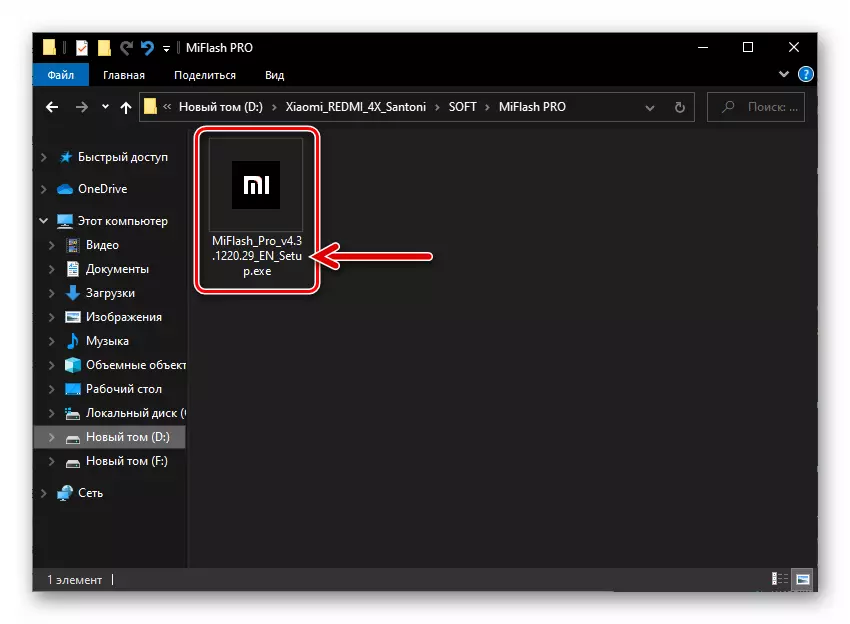
Lawrlwytho Rhaglen Miâmp Pro 4.3.1220.29
- Rhedeg Dewin Gosod y Gronfa

A dilynwch ei gyfarwyddiadau.

QPST. . Gall hyn a gynlluniwyd i weithio gyda chymhleth meddalwedd sy'n seiliedig ar ddyfeisiau Qualpomm-ddyfeisiau ar gyfer Redmi 4x gymryd rhan, yn gyntaf, i gael dymp (wrth gefn) o faes system hynod bwysig o ddyfais "EFS" Cof (a ddisgrifir isod, yn yr EFS Adain Bacup. »Mae'r deunydd hwn), yn ogystal ag adfer rhan rhaglen y model mewn sefyllfaoedd beirniadol (gan ddefnyddio'r cyfleustodau Qfil). I gael y cymhleth QPST sy'n addas ar gyfer gweithio gyda'r fersiwn enghreifftiol dan ystyriaeth ar ei gyfrifiadur:
- Lawrlwythwch y ffeil zip i'r ddolen nesaf a'i dadwneud i ffolder ar wahân. Ffeil Agored QPST.2.7.480.exe..
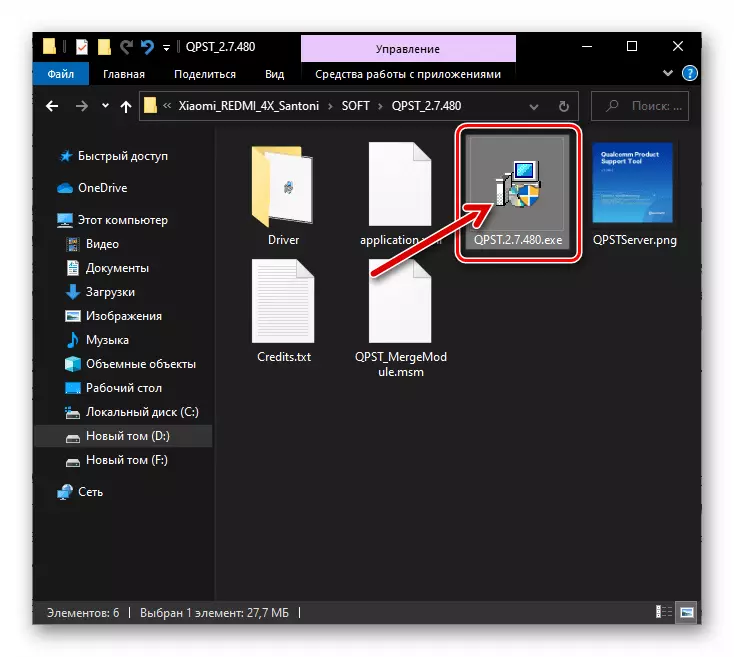
Lawrlwythwch y rhaglen QPst.2.7.480 i weithio gyda'r ffôn Xiaomi Redmi 4X
- O ganlyniad, caiff y dewin gosod ei lansio
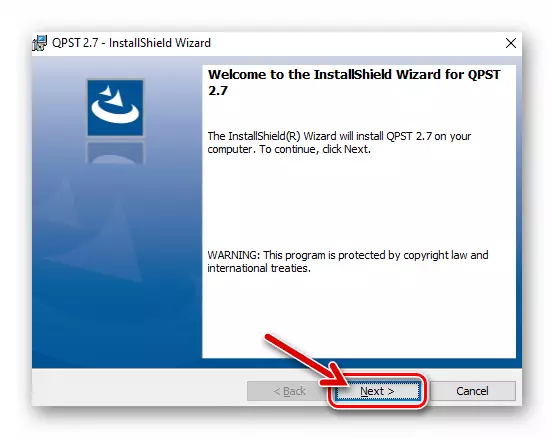
Ac yna dim ond ychydig o weithiau sydd eu hangen arnoch cliciwch "Nesaf" yn y ffenestri gosodwr,

Ac yna cliciwch "Gosod."
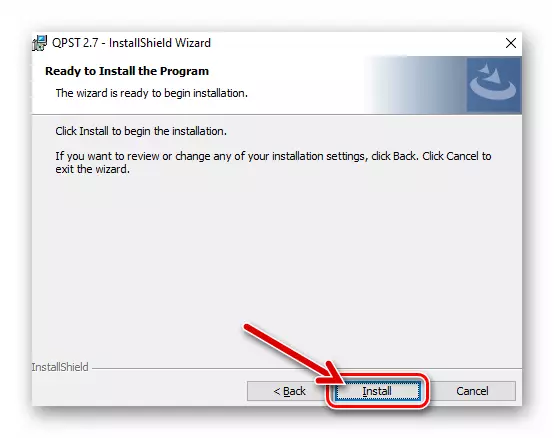
- Arhoswch i gwblhau'r defnydd o feddalwedd ar y cyfrifiadur,
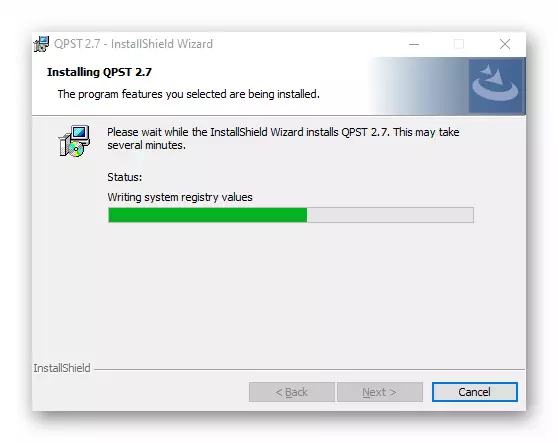
Cliciwch "Gorffen".
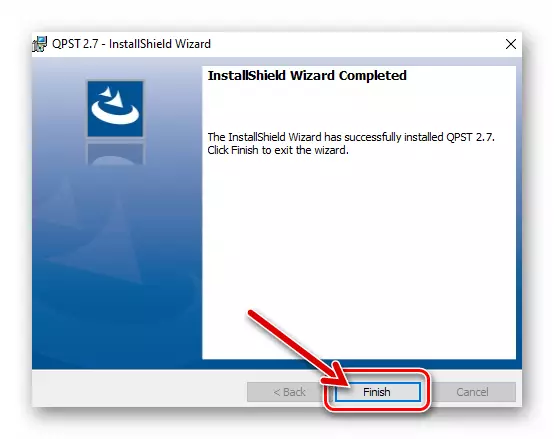
Mae ADB a FastBoot yn gyfleustodau y mae nifer o ad-drefnu OS cysylltiedig yn cael eu perfformio ar driniaethau 4x coch, yn ogystal ag mewn gwirionedd gellir trefnu'r broses gyfan o fflachio smartphone. Er mwyn cael y cyfle i weithio gyda'r offer hyn:
- Llwythwch yr archif gyda'r set leiaf o ffeiliau ADB a Fastby a'i dadbacio gan y ddolen ganlynol.

Lawrlwythwch adb a chyfleustodau fastboot ar gyfer gweithio gyda Xiaomi Redmi 4X Smartphone
- Rhowch y cyfeiriadur adb_fastboot yn cyfeiriadur gwraidd Cyfeiriadur C Drive: eich cyfrifiadur. Peidiwch ag ailenwi'r ffolder i'r canlynol yn y cyfarwyddiadau o'r erthygl hon o'r tîm yn gweithio yn eich achos yn gywir!

Gyrwyr
Er mwyn sicrhau rhyngweithiad y feddalwedd uchod a'i chyfieithu i wahanol ddulliau smartphone Windows, bydd angen gyrwyr arbenigol. Gosodwch y cydrannau ar y cyfrifiadur a ddefnyddir fel offeryn ymlaen llaw.Dulliau Cysylltiad
Ar ôl gosod y gyrwyr, bydd yn haws i wirio cywirdeb eu gosodiad ac ar yr un pryd yn dysgu i gyfieithu'r ddyfais i amrywiol ddulliau lansio. Gwladwriaethau, trosglwyddo'r ddyfais y gallwch ei fflachio oddi wrth y cyfrifiadur, dim ond tri:
"Adferiad", "Mi Cynorthwy-ydd":
- Diffoddwch Redmi 4x yn llwyr. Arhoswch ychydig eiliadau ac yna pwyswch yr allweddi "Vol +" a "Power" ar yr un pryd. Daliwch y botymau i deimlad dirgryniad, ac yna rhyddhewch y "pŵer". O ganlyniad, bydd y ddewislen bontio i wahanol ddulliau gweithredu'r ddyfais yn cael ei harddangos ar y sgrin - nawr atal yr effaith ar "Vol +":

- Cliciwch ar y marcio (1) yn y botwm Sgrinlun nesaf i newid i'r rhyngwyneb Saesneg ei hiaith, yna tap "adferiad" a chadarnhau eich bwriadau i ddechrau'r amgylchedd adfer trwy gyffwrdd "OK".
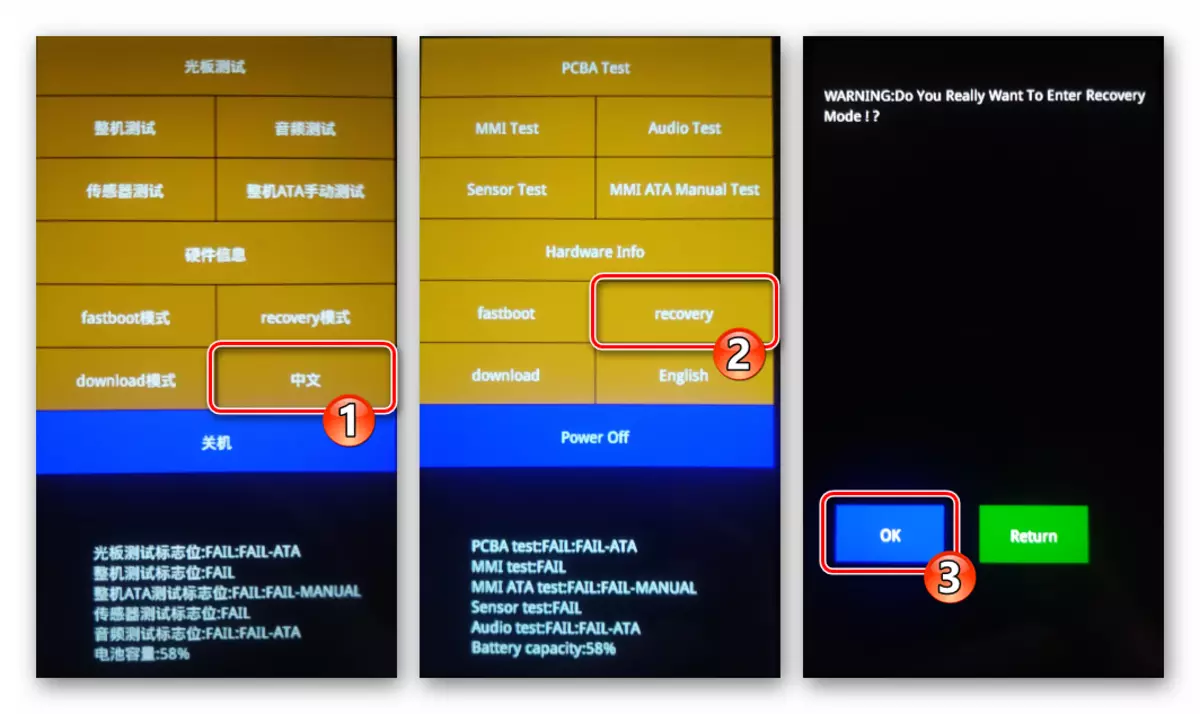
O ganlyniad, bydd y ffôn yn ailgychwyn ac yn dangos sgrin amgylchedd adfer.
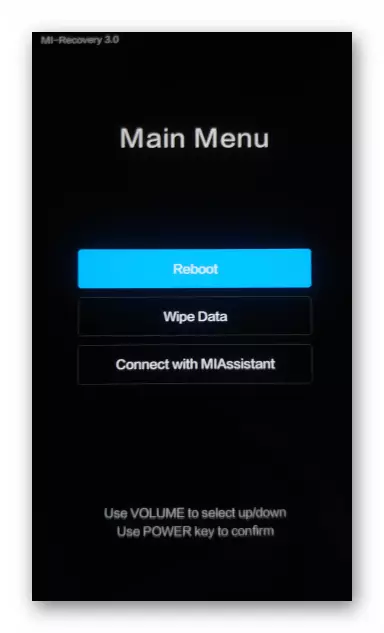
- I symud ar eitemau adfer, defnyddiwch y rheolaeth gyfrol yn y modd arferol dyfais y ddyfais. Dewiswch oddi wrthynt i "gysylltu â Miasistant" ac yna pwyswch "Power".
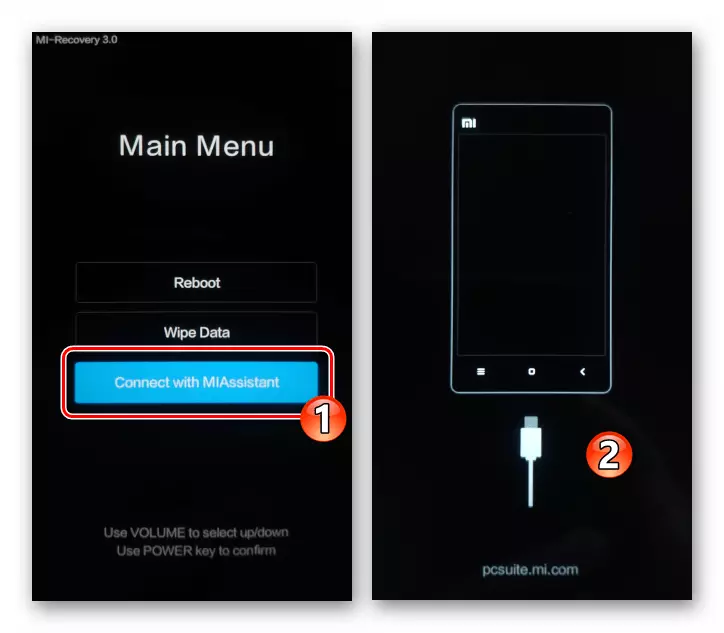
- Nawr cysylltwch y ffôn clyfar â'r PC, agorwch y "Rheolwr Dyfais" mewn Windows a gwiriwch fod y ddyfais yn cael ei phenderfynu'n gywir - "Android ADB Interface". I adael y modd Miassistant, daliwch y botwm "Power" am amser hir.
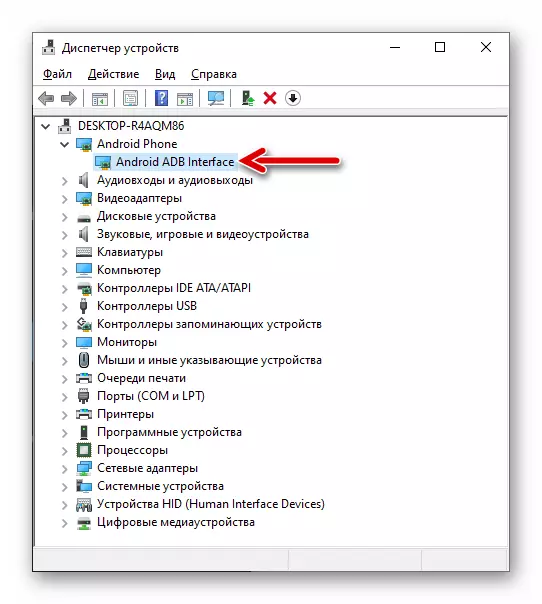
"FastBoot":
- Ar y ffôn clyfar wedi'i ddiffodd yn llawn, pwyswch y allweddi "Vol -" a "Power" ar yr un pryd, eu dal am 2-3 eiliad - cyn arddangos y llun hwn ar y sgrin:

- Cysylltwch y ddyfais â phorthladd USB y PC, ewch i ffenestri "Du" a gwnewch yn siŵr bod y ddyfais yn cael ei phenderfynu ar y dde - "Rhyngwyneb Bootloader Android".

"EDL" - dull argyfwng o weithredu dyfeisiau Android ar Qualcomm, sy'n eich galluogi i osod y cadarnwedd gan gynnwys y model rydym yn cael eu hystyried mewn bron unrhyw sefyllfaoedd. Gellir trosglwyddo i'r modd yn cael ei wneud gan y dulliau canlynol:
- Ar ddyfeisiau gyda llwythwr heb ei gloi (disgrifir datgloi'r llwythwr ymhellach yn yr erthygl):
- Switch Redmi 4x i fastboot modd a'i gysylltu â PC.
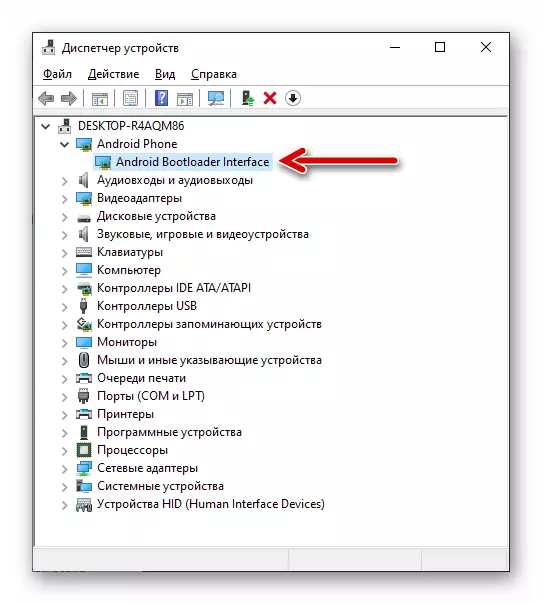
- Agorwch y consol Windows a nodwch y gorchymyn pontio i'r cyfeiriadur lle mae'r cyfleustodau ADB a Fastboot wedi'u lleoli:
CD C: adb_fastboot

- Gwnewch yn siŵr bod y ddyfais yn ymddangos yn y system yw'r gorchymyn dyfeisiau fastboot, yr ymateb y dylai rhif cyfresol y ddyfais gysylltiedig ei wasanaethu.

- Nesaf, nodwch arwydd Fastboot OEM EDL a phwyswch "Enter" ar y bysellfwrdd PC.
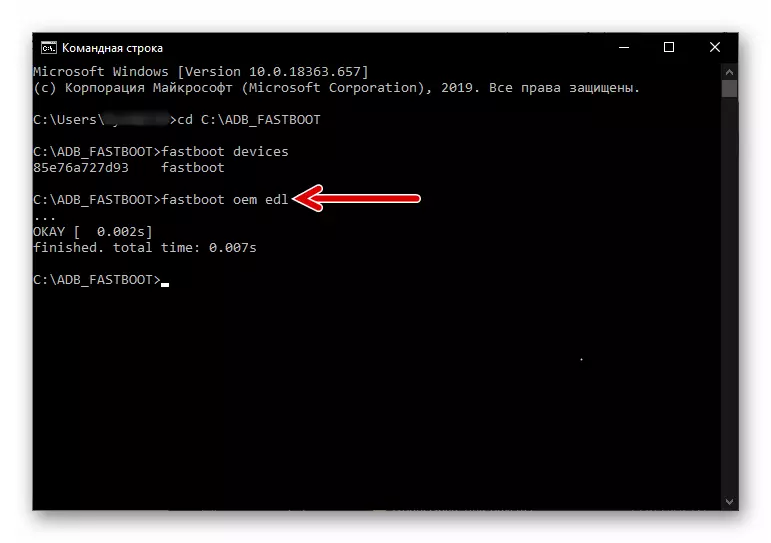
- O ganlyniad, bydd y sgrin smartphone yn diffodd, a bydd eitem newydd yn ymddangos yn y "Com a LPT" Porthladdoedd "Qualcomm HS-USB QDLOADER 9008" - Mae hyn yn golygu bod y ddyfais wedi'i chyfieithu'n llwyddiannus i'r modd "EDL".

- Switch Redmi 4x i fastboot modd a'i gysylltu â PC.
- Ar arwyddion nad ydynt yn ffilmio o fywyd Achosion Xiaomi Redmi 4x, yn ogystal ag os nad oedd y ddyfais Bootloader (Loader) heb ei gloi, mae newid i'r wladwriaeth "EDL" yn bosibl trwy gau pwyntiau prawf (Safleoedd Cyswllt Arbenigol) ar y famfwrdd .
I gael mynediad at destpoint, bydd angen dadosod rhannol o'r ddyfais, felly ni argymhellir i'r cyfarwyddiadau canlynol gael eu cymhwyso'n amhrofiadol ac nid ydynt yn hyderus i ddefnyddwyr!
- Edrychwch ar y fideo yn dangos y weithdrefn dadosod fideo a, thrwy berfformio'n debyg i'r trin a ddaliwyd ynddo, tynnwch y caead cefn Xiaomy Redmi 4x.
- Tynnwch amddiffyniad metel mamfwrdd y ddyfais, gan ddileu ei sgriwiau.
- Gan ddefnyddio tweezers, caewch y ddau yn y lluniau islaw'r padiau cyswllt isod.
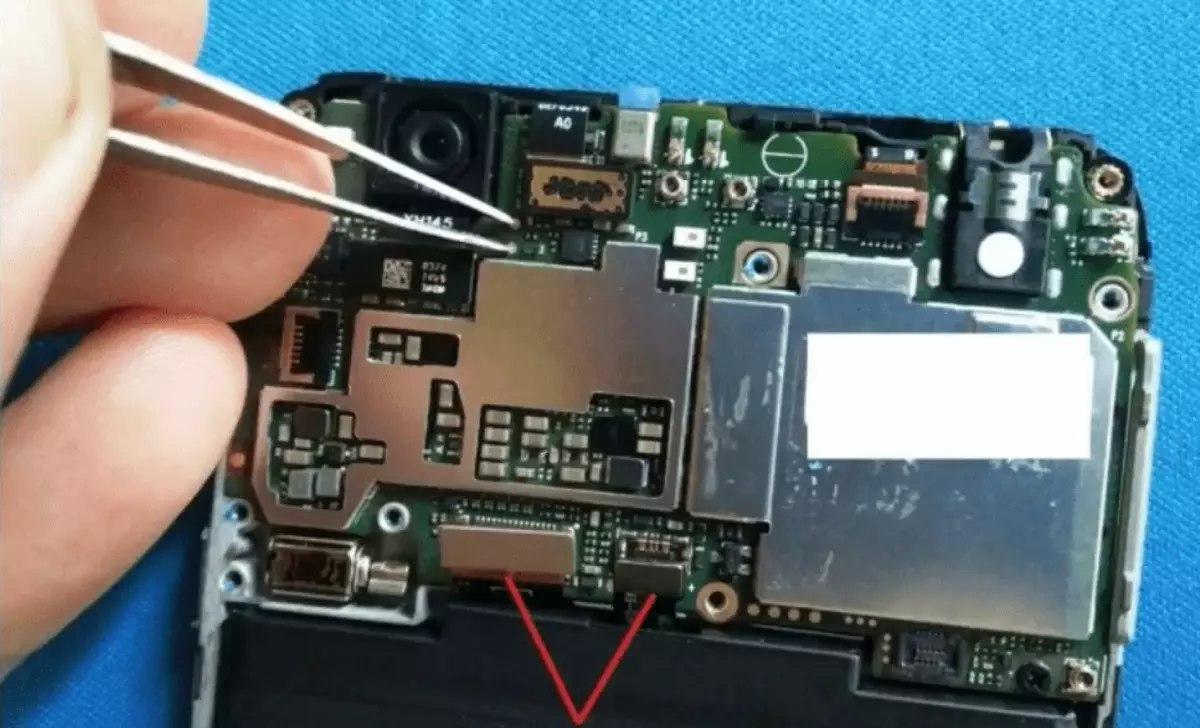
- Nid yw cysylltiadau aneglur, cysylltwch y cebl â phorthladd YUSB i'r ffôn. O ganlyniad, rhaid i ffenestri ganfod dyfais newydd a gosod y sain cyfatebol - i'w chael, atal yr effaith ar destpoint.
- Agorwch reolwr y ddyfais a gwiriwch y rhestr o Qualcomm HS-USB Qdloader 9008 a ddangosir ganddo.
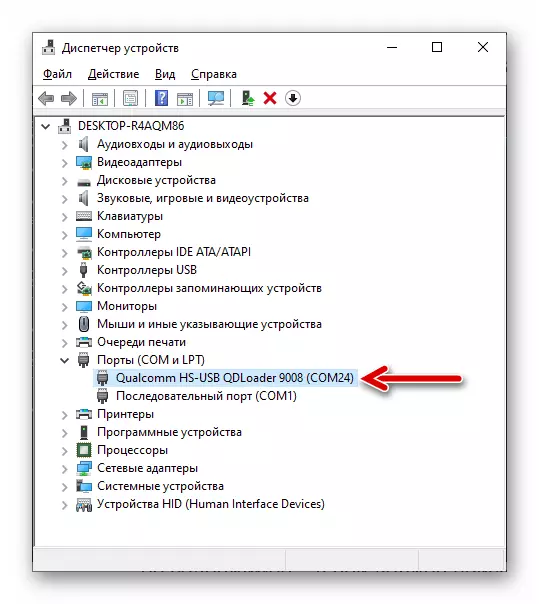
Datgloi Bootloader
I gael y cyfle i baratoi Redmi Xiaomi 4x trwy adferiad personol, a fydd yn ei dro yn caniatáu i chi fynd ar y ddyfais gan y rheol o Superuser a / neu osod un o'r cadarnwedd anffurfiol, mae angen i chi ddatgloi ei bootloader (bootloader).
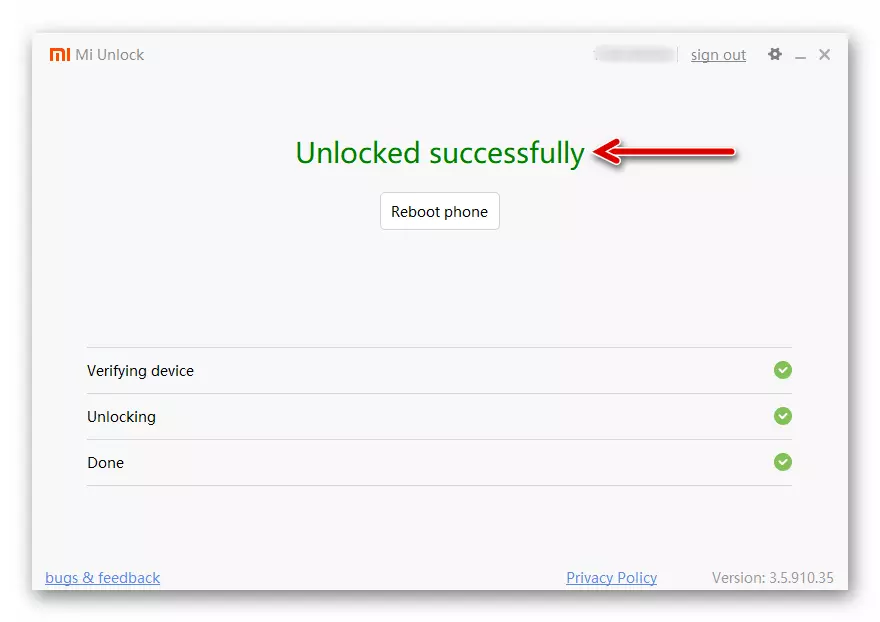
Darllenwch fwy: Datgloi llwythwr dyfeisiau Xiaomi
Ymhlith pethau eraill, cyflawnwch y weithdrefn wacáu yn gwneud synnwyr i sicrhau'r posibilrwydd o gyfieithu di-drafferth o'r ddyfais i'r modd EDL trwy fastboot, fel y disgrifir uchod, yna gallwn ddweud bod hyd yn oed mewn sefyllfa feirniadol gallwch adfer gweithrediad arferol y cydrannau ffôn heb unrhyw broblemau.
Bacup EFS (IMEI)
Un o'r trafferthion yn anaml, ond sy'n dal i wynebu defnyddwyr Redmi 4x ar ôl fflachio aflwyddiannus y ddyfais, yn enwedig os defnyddir atebion personol, defnyddir gweithrediad anghywir modiwlau cyfathrebu. Mae hyn oherwydd y difrod i ardal y system "EFS" o gof y ddyfais. Er mwyn osgoi'r broblem a ddisgrifir, neu yn hytrach mae'n bosibl ei ddileu yn gyflym, argymhellir creu copi wrth gefn o'r rhaniad penodedig gyda QPST cyn ailosod yr OS symudol.
- Ar y ffôn yn rhedeg yn y ffôn Android, ffoniwch y cais Dialer (ffôn ") a nodwch y cyfuniad canlynol o gymeriadau:
* # * # 1 # 13491 # * # *
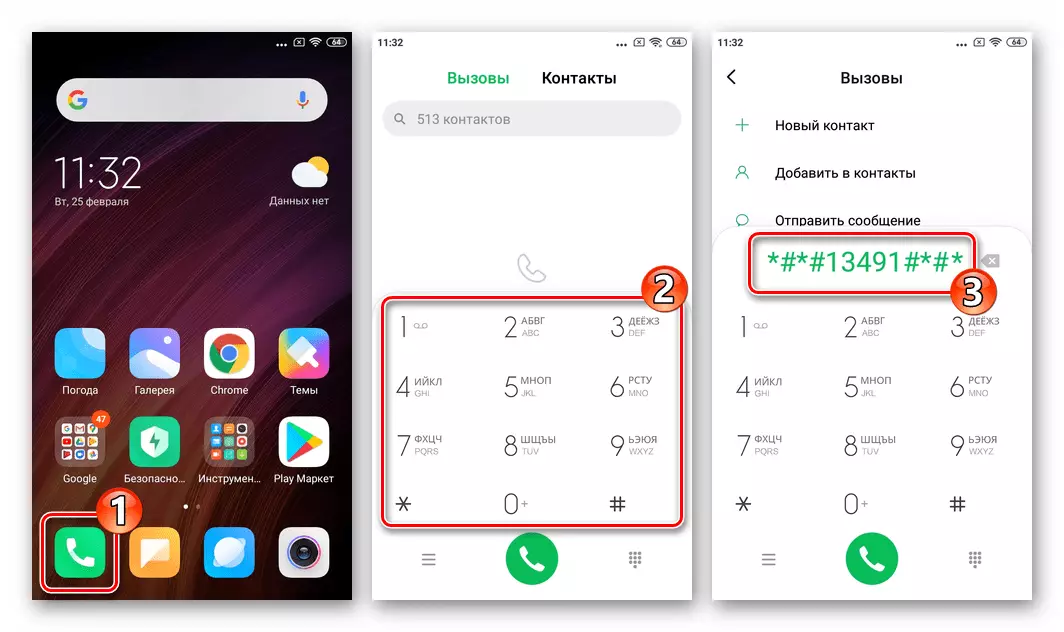
- Yn y ffenestr sy'n ymddangos, cliciwch ar y botwm "Diag, Serial_smd, RMNET_BAM, ADB" ac yna tap "OK".

- Mewn Windows, agorwch y "Rheolwr Dyfais" ac yna cysylltwch y Redmi 4x â phorth USB y PC. Sicrhewch fod y ddyfais symudol wedi cael ei phenderfynu yn y system yn gywir - "Qualcomm HS-USB Diagnostics 9092" (os nad yw felly, ailosod gyrwyr Qualcomm).
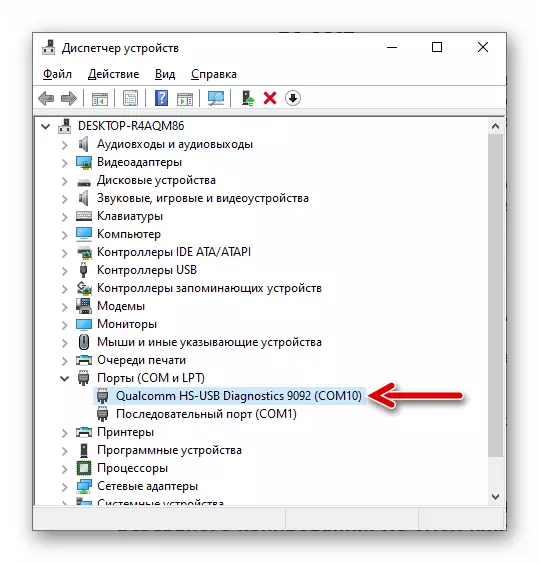
- Ffeil Agored Qfil.exe. O Lwybr C: Ffeiliau Rhaglen (X86) \ Qpstcomm \ QPst \ "bin".

- Ym mhrif ffenestr y cuffyl, gwnewch yn siŵr bod y cais yn cael ei ganfod gan y cais - rhaid arddangos y "Qualcomm HS-USB Diagnostics 9092". Agor y fwydlen offer.
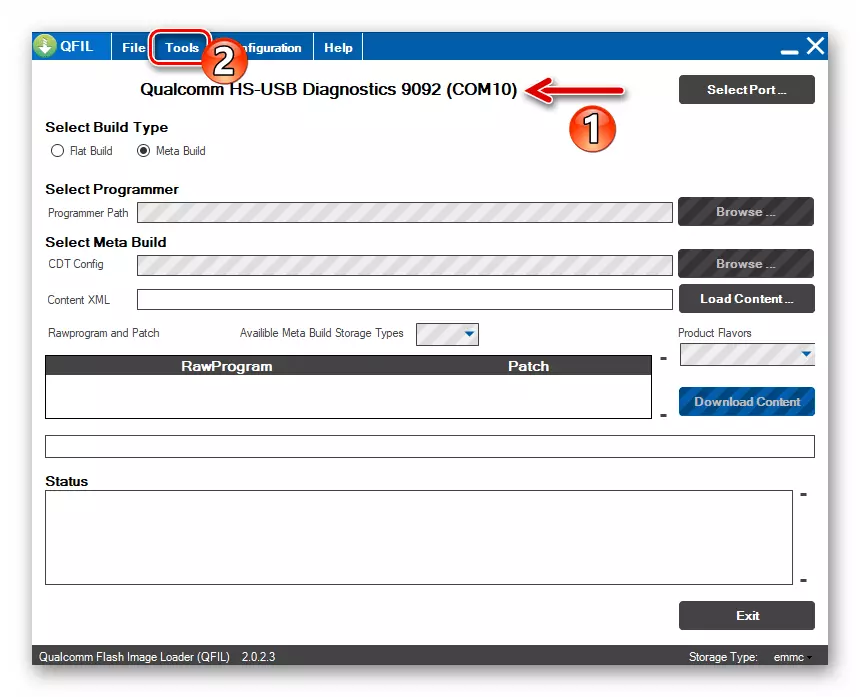
- Ffoniwch y nodwedd "QCN Backup Restore".
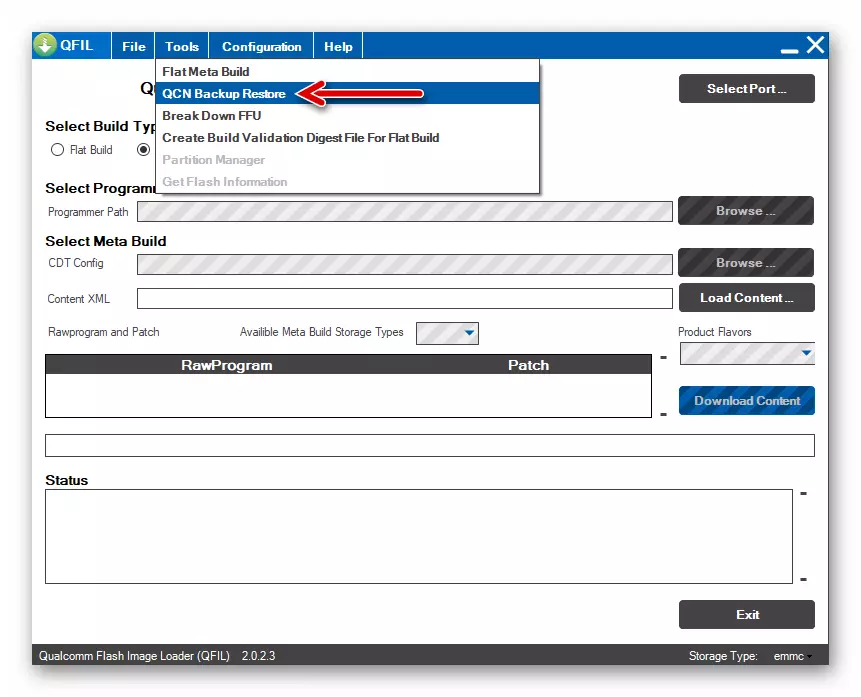
- Heb geisio newid y llwybr achub wrth gefn a bennir yn y ffenestr agoriadol, cliciwch ar y botwm "Backup QCN".
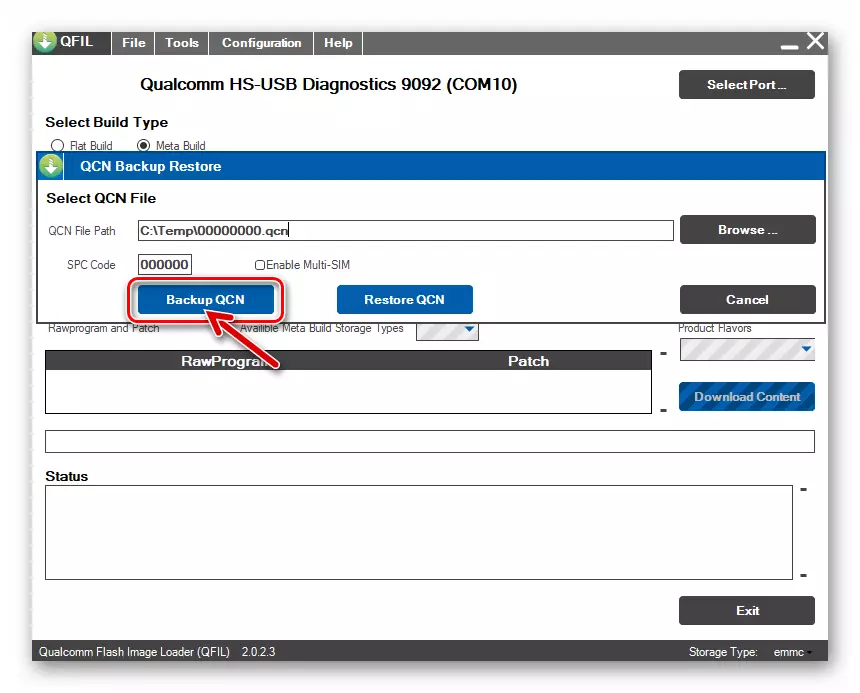
- Disgwyliwch gwblhau'r didyniad data o'r peiriant.

- Ar ôl derbyn y ffenestr Qfil yn y blwch log, y neges "Backup QCN yn Llwyddo" neges, cau'r cyfleustodau.
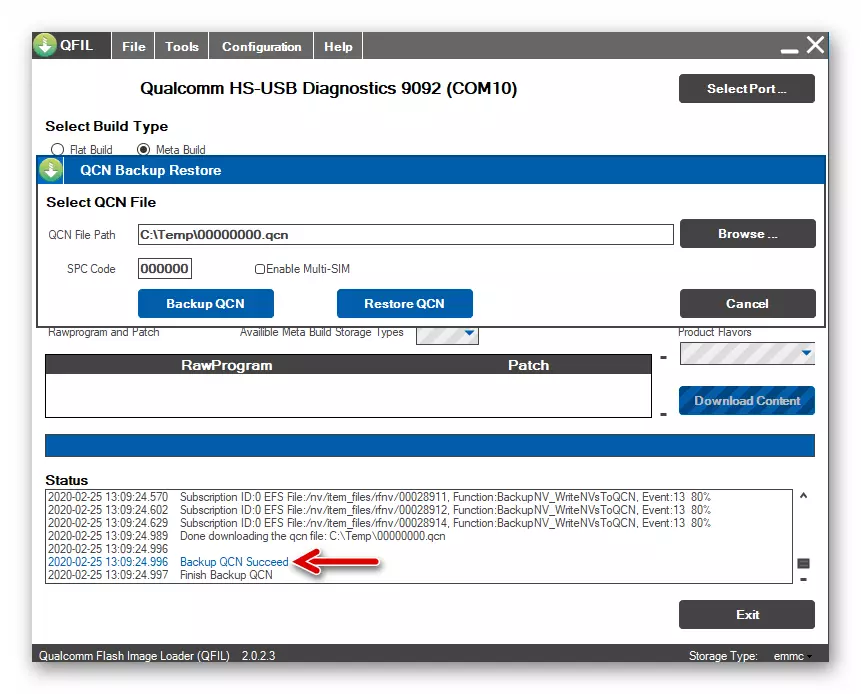
- Ewch i Windows Explorer i'r Ffolder C: Temp a chopïwch y ffeil ynddo 00000000.qcn. Mewn man storio dibynadwy.

- Os oes angen i chi adfer perfformiad y modiwl radio Redmi 4x a / neu ddychwelyd i'w le imei:
- Gwnewch yn siŵr bod yn y catalog C: Mae yna ffeil 00000000.qcn. Neu rhowch gopi o'r lleoliad storio.
- Perfformio paragraffau rhif 1-6 o'r cyfarwyddyd hwn.
- Cliciwch "Adfer QCN" yn y ffenestr "QCN Backup Restore".
- Arhoswch nes bydd y gwaith adfer data o'r copi wrth gefn yn cael ei gwblhau.
- Ar ôl derbyn yr hysbysiad "Adfer Llwyddo", datgysylltwch y ddyfais o'r PC a'i hailgychwyn.
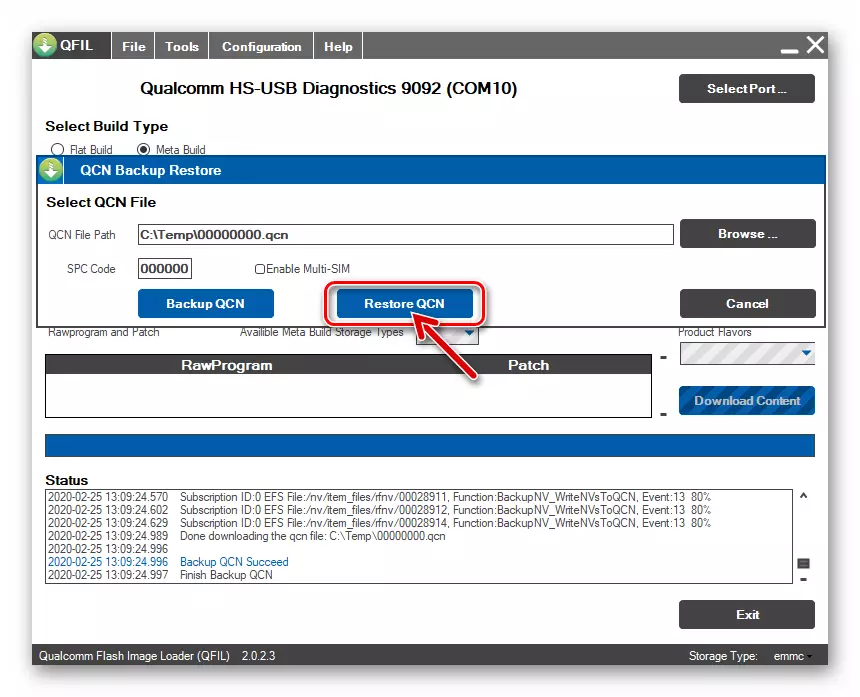


Sut i Flash Xiaomi Redmi 4X Smartphone
Ar ôl perfformio'r holl gamau paratoadol angenrheidiol, gallwch ddewis dull, neu yn hytrach yr offeryn y byddwch yn ailosod OS ar Xiaomy Redmi 4x. Yn dibynnu ar gyflwr presennol y ffôn a'r pwrpas cadarnwedd yn y pen draw, bydd un o'r dulliau canlynol yn addas.Dull 1: MIUI
Os yw'r ffôn clyfar rydych chi'n mynd i Reflash yn weithredol yn gyffredinol i ailosod a diweddaru MIUI neu ddychwelyd i'w fersiwn hŷn, gallwch ddefnyddio'r offer a integreiddio i offeryn "Diweddariad System".
Ailosod Miyui heb golli data.
Mae swyddogaeth gyntaf y modiwl meddalwedd diweddaru system, y byddwn yn edrych arno, yn eich galluogi i lwytho i lawr y pecyn gosod o'r olaf o'r gwneuthurwr o'r Gweinyddwr Gwneuthurwr, gan ailosod y MIUI yn awtomatig a heb golli data. Mae'r dull hwn yn aml yn eich galluogi i ddileu amrywiol broblemau yng ngwaith Android-Shell.
- Yn Miyuy, agorwch y "gosodiadau". Symudwch i'r adran "Amdanom Ffôn", offer Diweddaru System Tap.

- Pwyswch y botwm a wnaed ar ffurf tri phwynt, sydd wedi'i leoli yng nghornel dde uchaf y sgrin. Yn y ddewislen a ddangosir, tapiwch "lawrlwythwch firmware llawn". Nesaf, arhoswch nes y bydd y pecyn gyda'r cydrannau system MIUI yn cael ei lwytho i gof y ddyfais.
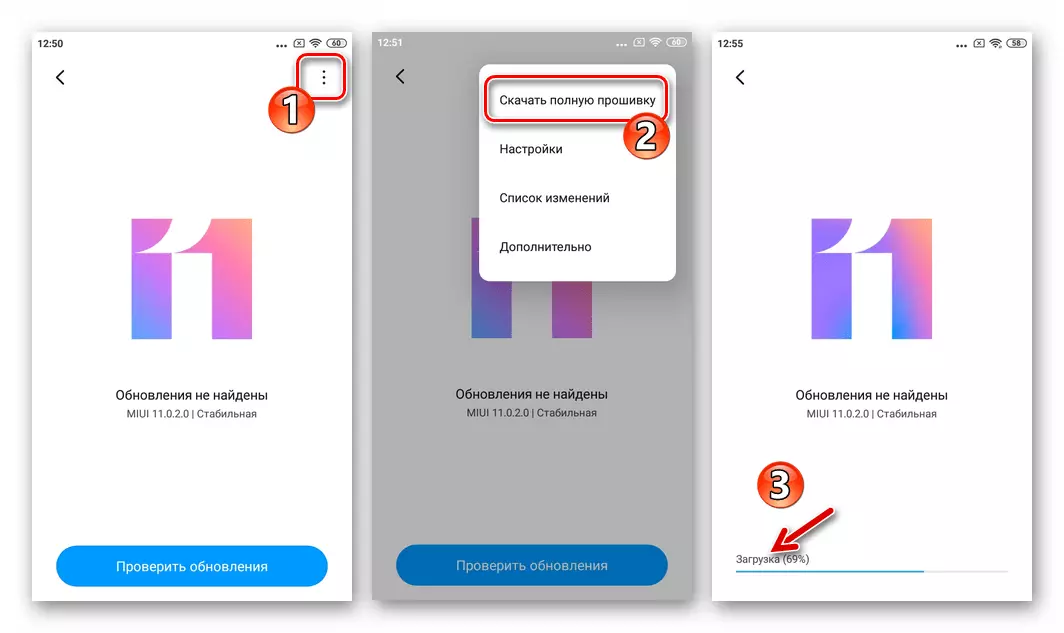
- Ar ôl cwblhau lawrlwytho'r ffeiliau angenrheidiol a'u dadbacio, bydd y botwm ailgychwyn yn cael ei arddangos ar waelod y sgrin - tapiwch ef.
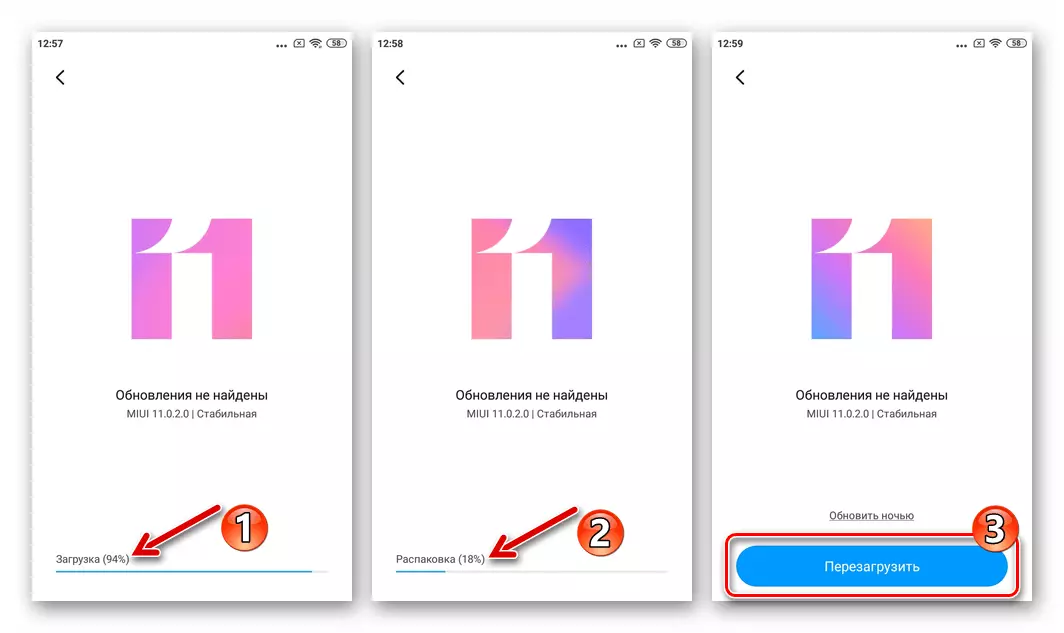
- Ni fydd prosesu pellach o'r broses ailsefydlu'r OS symudol yn gofyn am eich ymyriad - bydd y ffôn clyfar yn ailddechrau ac yn dal y triniaethau angenrheidiol ar eu pennau eu hunain. Dim ond disgwyl y lansiad MIUI heb ymyrryd â gweithrediad y ddyfais gydag unrhyw weithredoedd.
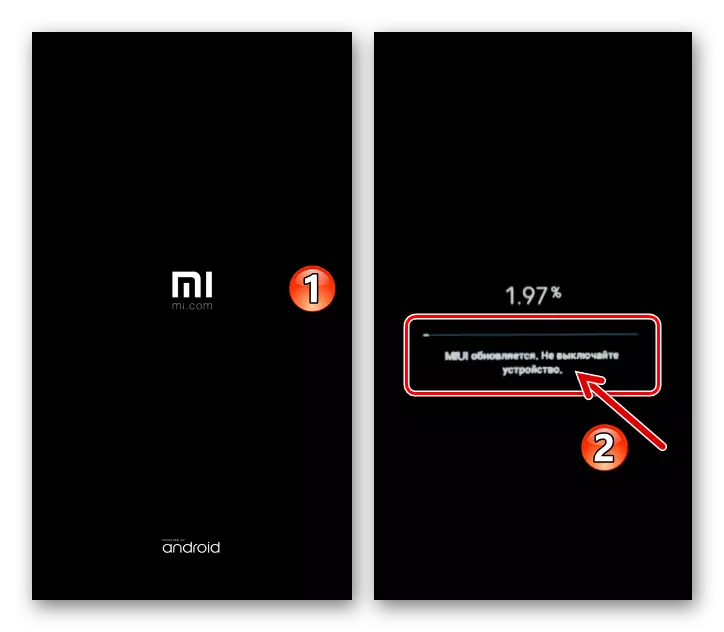
- Mae ailosod y MIUAI yn cael ei gwblhau gan ymddangosiad y sgrin Loc Android-Shell ac arddangos yr hysbysiad o weithdrefn a gynhaliwyd yn llwyddiannus.

Gosod Miyui o'r Pecyn Adferiad
Yn ychwanegol at y llwyth awtomataidd a ddisgrifiwyd uchod a gosod yr AO, trwy gais MIUI "Diweddariad System" yn cael ei weithredu trwy osod y cadarnwedd o'r ffeil, sy'n cael ei roi â llaw yn y storfa fewnol neu ar y Cerdyn Cof Redmi 4x. Fel hyn, gallwch ailosod meddalwedd system, ei ddiweddaru (heb golli data) a dychwelyd i fersiynau blaenorol o'r system weithredu (mae gwybodaeth defnyddwyr yn cael ei ddileu). Er enghraifft, dangosir israddio MIUI o'r Cynulliad. V11.0.2.0. cyn V10.3.1.0..
Download Firmware Adfer V10.3.1.0 Redmi ffôn clyfar byd-eang 4x
- Rhowch y ffeil zip i'w gosod drwy'r adferiad cadarnwedd.

- Agorwch y cais diweddariad system.

- Er mwyn disgrifio'r dull gosod OS, mae wedi cael ei roi ar waith, yn yr amgylchedd MIUI 10 ac 11, mae angen i chi actifadu ymarferoldeb ychwanegol yr offer gosod diweddaru - tap logo ein hunain bum gwaith yn olynol.
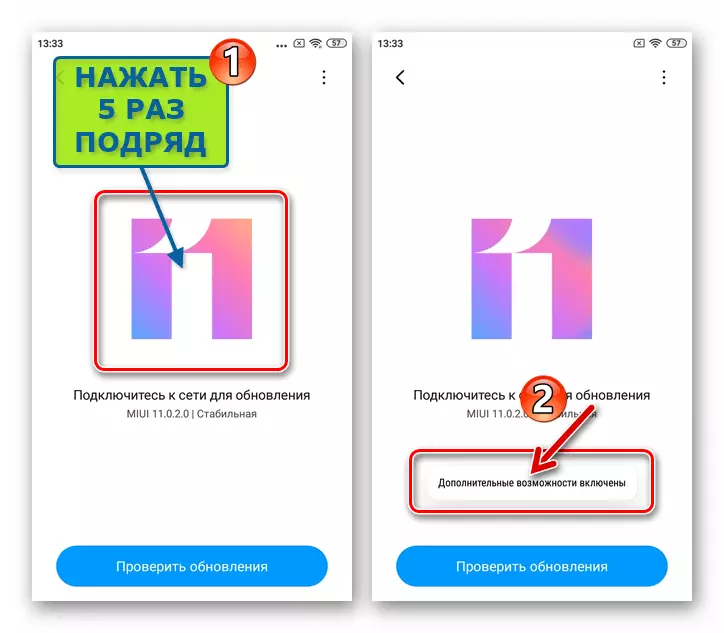
- Cyffyrddwch â'r botwm ffoniwch y ddewislen yng nghornel dde uchaf y sgrin, yn y rhestr arddangos o'r opsiynau sydd ar gael, cliciwch "Dewiswch File Firmware". Nesaf, agorwch y cyfeiriadur lle cafodd pecyn adfer yr AO ei gopïo o'r blaen.
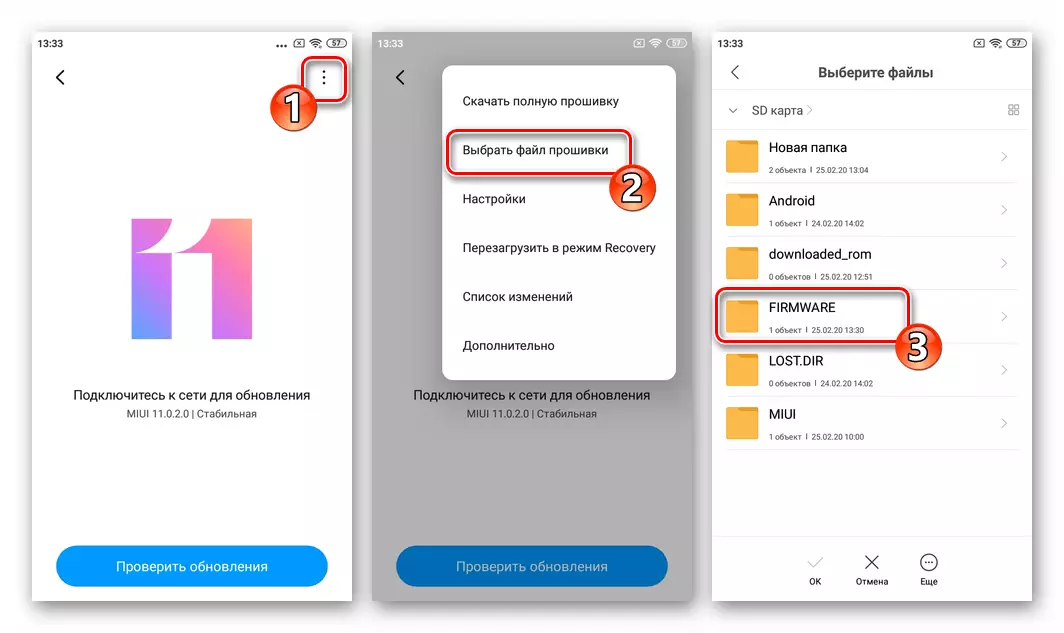
- Tapiwch ar y dde o enw'r ffeil gosod blwch gwirio, gan ei roi yn y modd hwn, ac yna pwyswch "OK" ar waelod y sgrin. Nawr yn disgwyl tra bydd y system yn gwirio'r ffeil a gynigir iddo am y cyfanrwydd a chymhwysedd ar y ddyfais.

- Yn yr ardal sy'n ymddangos, gyda'r gofyniad, yn y weithdrefn o osod y MIUIII glanhau'r cyfleuster storio, gosodwch y marc "data clir" a thapio "Nesaf". Cadarnhau eich parodrwydd i osod y Cynulliad dethol o'r OS, cliciwch "Diweddariad", ac yna "Clear".

- Nesaf, bydd Redmi 4X yn ailddechrau ac yn dechrau gosod Cynulliad Miyui a ddarperir gennych chi. Peidiwch â cheisio dylanwadu ar y broses mewn unrhyw ffordd a pheidio â'i thorri ar ei draws, ond dim ond aros am ddiwedd y system drin.

- Ar ôl cwblhau'r holl weithdrefnau, byddwch yn ymddangos y sgrîn cyfarch Android Shell. Gan ddechrau o ddewis iaith rhyngwyneb, pennu paramedrau sylfaenol y system,

Ac yna symud ymlaen i adfer data a defnydd pellach o'r ddyfais sy'n gweithredu eisoes yn rhedeg y fersiwn a ddymunir o MIUI.

Dull 2: MIFLASH PRO
Mae rhaglen Rhaglen Mifles yn cefnogi fel offeryn ar gyfer gwasanaethu'r system ar gyfer RedMe 4x gwneuthurwr y ddyfais ei hun. Gellir defnyddio'r offeryn hwn i ailosod MIUAI, gan gynnwys mewn sefyllfaoedd lle nad yw'r ddyfais yn cael ei llwytho i'w system weithredu. Cynhelir y weithdrefn sy'n fflachio yn y modd adfer, ac ystyrir y dull hwn yn un o'r rhai mwyaf diogel ar gyfer y ddyfais.
- Paratowch becyn adfer gyda'r system swyddogol ar gyfer ffôn trwy ei lawrlwytho o'r Rhyngrwyd a gosod ar ddisg PC.
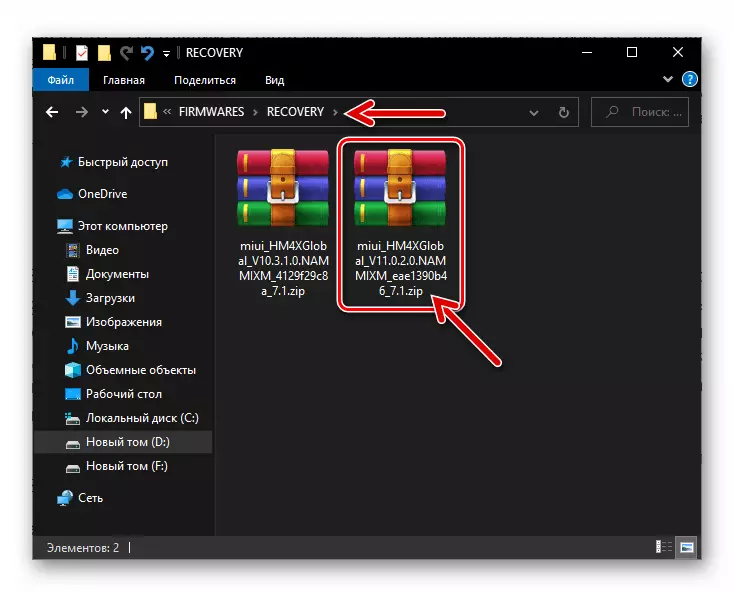
- Rhedeg y rhaglen Miât Pro.

- Symudwch y Redmi 4x i'r modd "adferiad", dewiswch "Cysylltu â Mi Cynorthwy-ydd" ynddo a chysylltu'r ddyfais â'r cyfrifiadur.

- Yn ffenestr y rhaglen, cliciwch "Flash in Recovery".
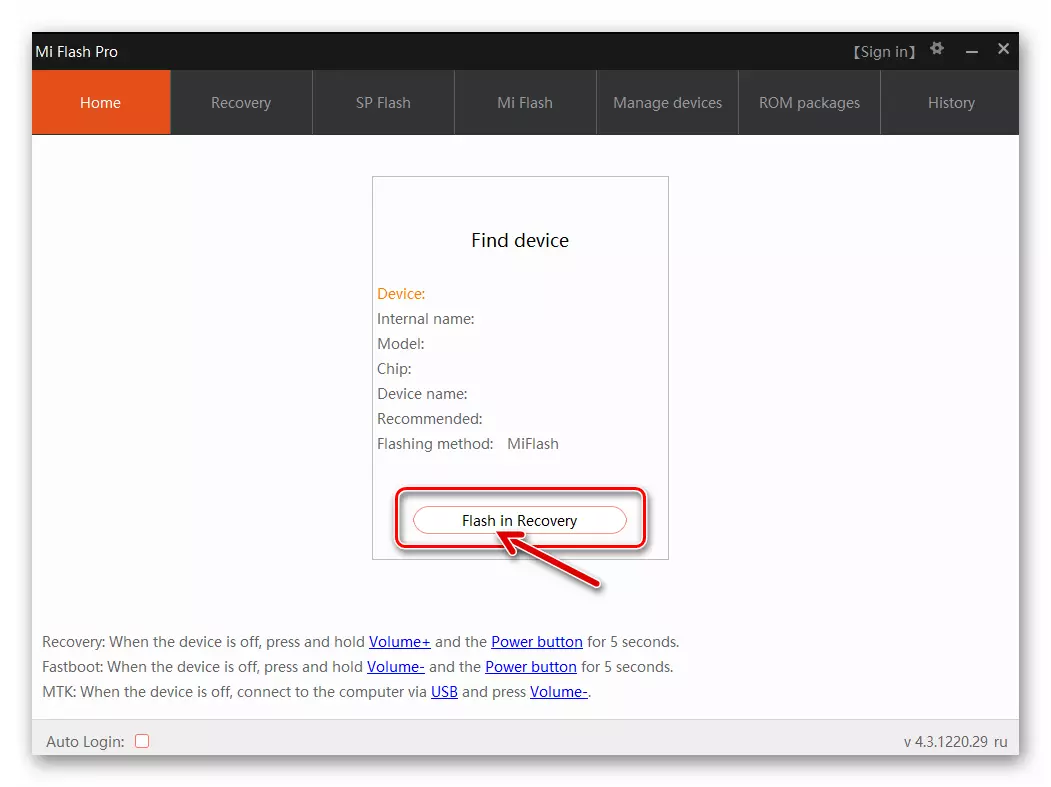
- Rhowch eich data cyfrif MI, cliciwch "Mewngofnodi".

- Mae'r dull gosod MIUI a ddisgrifiwyd yn eich galluogi i gyflawni'r weithdrefn heb ddileu data defnyddwyr o'r cof ffôn clyfar, ond mae'r weithred hon yn cael ei argymell yn hynod! Cliciwch ar y botwm coch "Sychwch Ddata Defnyddwyr"
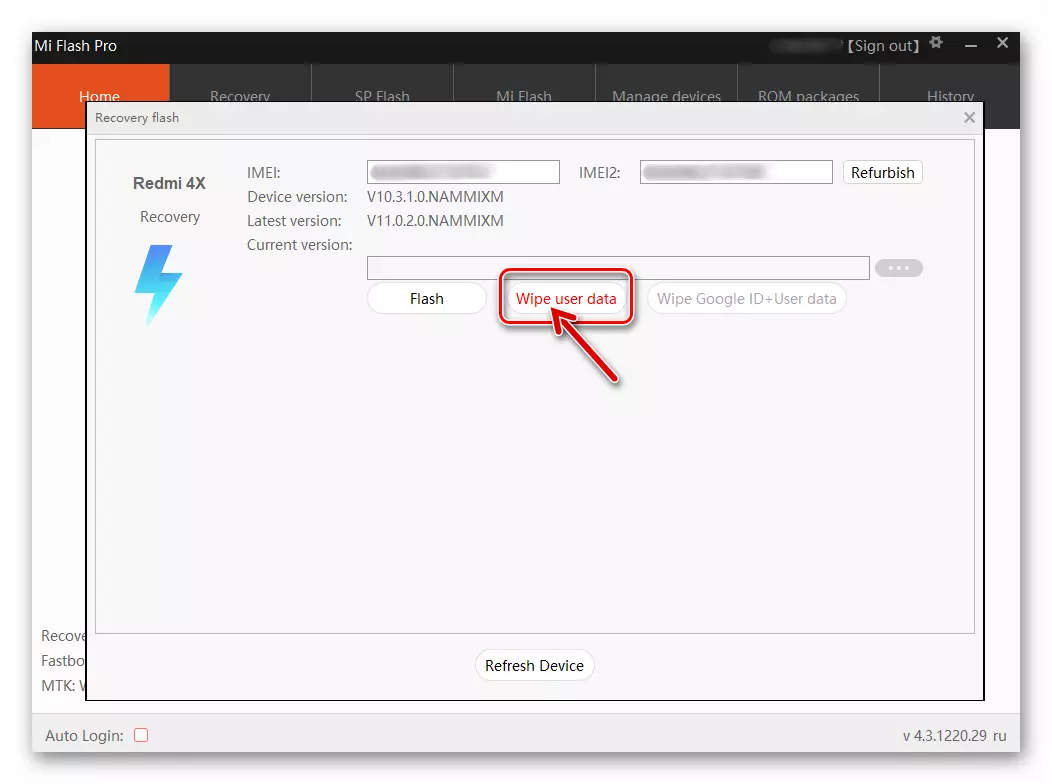
Ac yn aros i gwblhau glanhau storfa'r ddyfais.
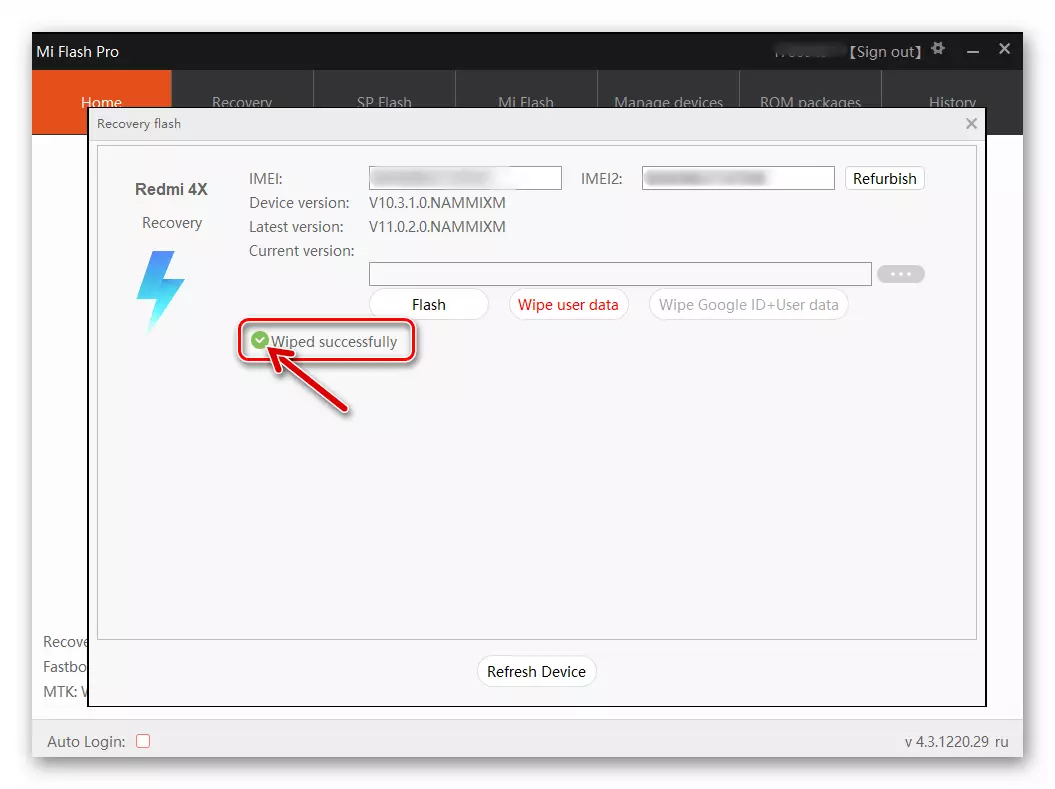
- Nesaf, cliciwch ar y botwm "..." wedi'i leoli wrth ymyl y cae gwag,
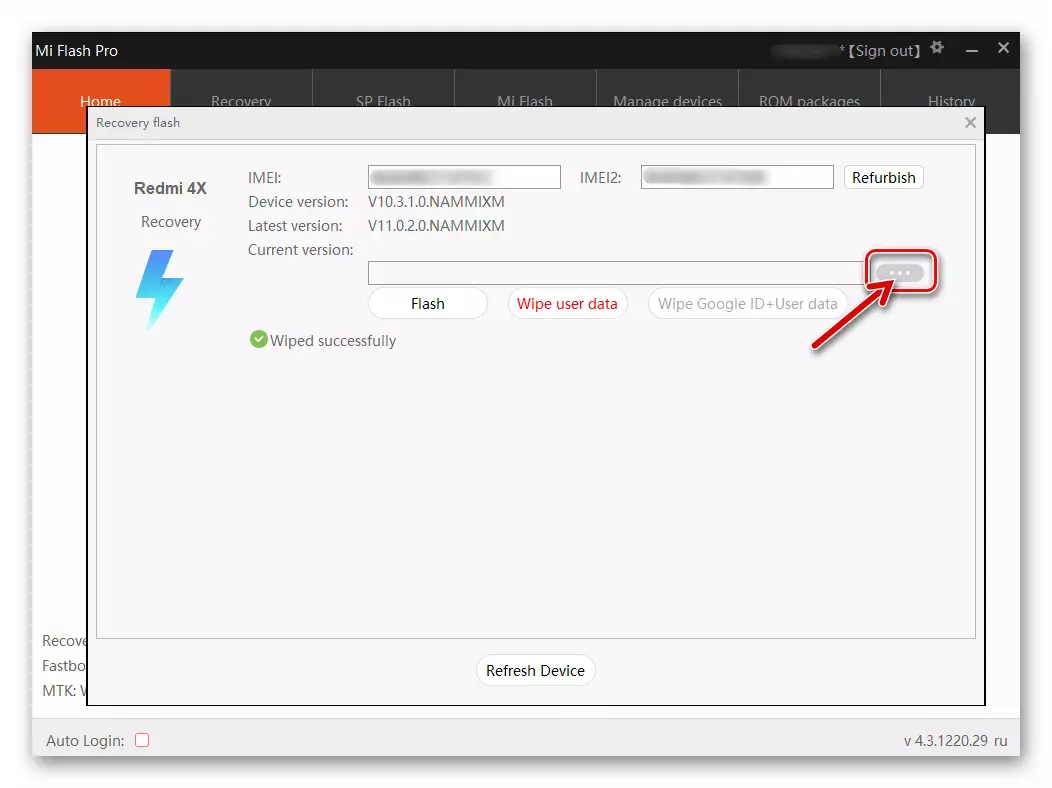
Yna dilynwch y llwybr lle mae ffeil zip-y cadarnwedd adfer wedi'i chadw, cliciwch ddwywaith ar ei enw.

- Disgwyliwch i'r dilysu y rhaglen a ddarperir gan y rhaglen pecyn - yn y ffenestr Miât, bydd yr arysgrif "gwirio sussessial" yn ymddangos.

- Nawr mae popeth yn barod i osod OS ar eich ffôn clyfar - cliciwch y botwm "Flash" yn cychwyn y broses hon.

- Nesaf, ni fydd arnoch chi angen unrhyw gamau gennych chi - disgwyliwch ddiwedd y driniaeth gan y rhaglen, nid yw'n torri ar draws nhw trwy ddod i gysylltiad â'r ffôn neu gyfrifiadur personol.
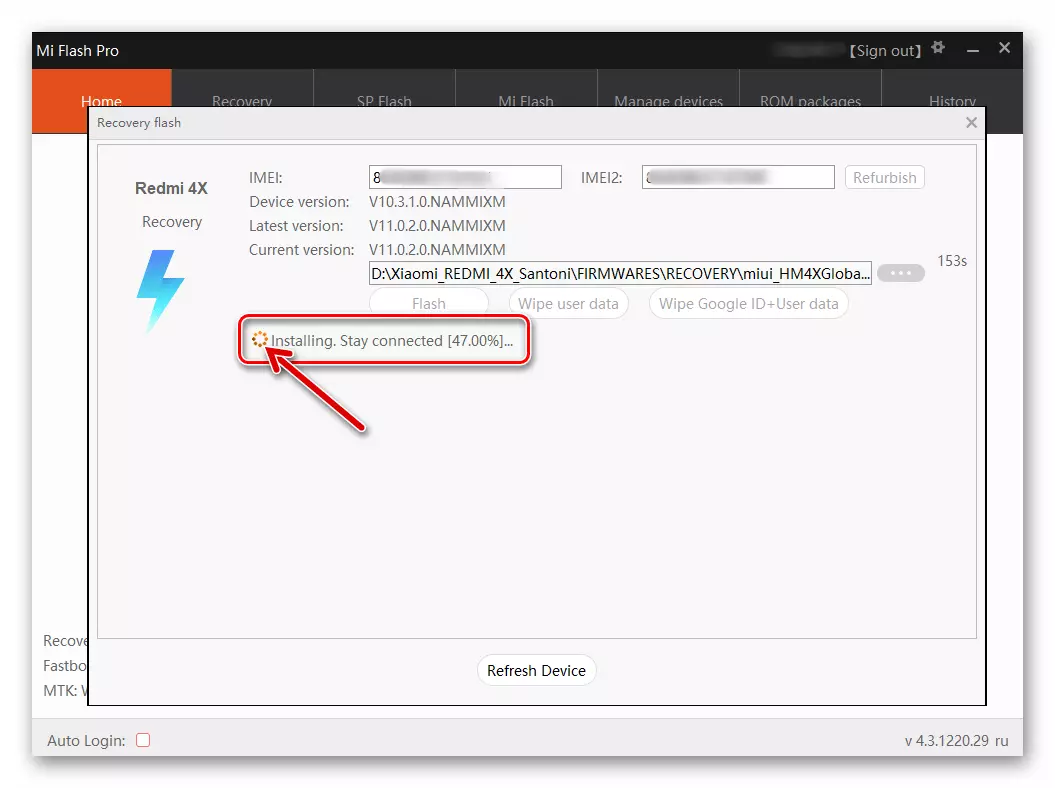
- Ar ôl cwblhau ei waith ar osod cadarnwedd, bydd y fflachiadau Flash yn diffodd o'r ffôn clyfar, a bydd yn cael ei ailgychwyn. Disgwyliwch lansiad cyntaf ail-gynhesu Miuai, hynny yw, ymddangosiad y sgrin y mae dewis y lleoliadau system yn dechrau.

- Ar ôl cwblhau'r ddewis y paramedrau sylfaenol y system weithredu, y ddyfais yn cael ei ystyriwyd gwblhau.
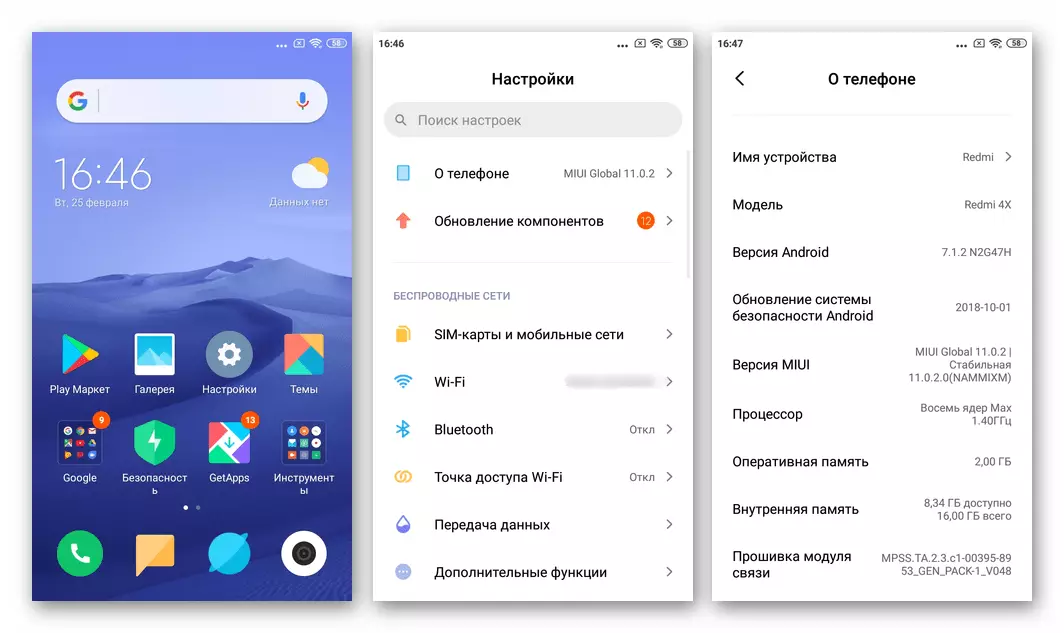
Dull 3: Mi fflach
"Normal" (yn wahanol i'r uchod disgrifir Pro) MI Flash Yn y rhan fwyaf o achosion, mae'n cael ei ddefnyddio i adfer dyfeisiau symudol Xiaomi ar ôl cwymp eu system weithredu, ond nid oes neb yn gwahardd defnyddio offeryn hwn ac at y diben o reinstalling y MIUI " llawn ", hynny yw, gyda'r cyn-fformatio cof dyfais, neu, er enghraifft, y newid o" Shina - Byd-eang "-variant" AO ar ei enw ".
Fel y soniwyd uchod, yn yr erthygl, mae angen y firmware fastboot i integreiddio drwy'r rhaglen - cyn newid i gyflawni un o'r cyfarwyddiadau canlynol, lawrlwythwch yr archif o'r math hwn, sy'n cynnwys y fersiwn MIUI ei angen arnoch, a thrwy ddefnyddio'r WinRar Archiver, unpack ar y ddisg cyfrifiadur.

Firmware yn y modd EDL
Y cardinal mwyaf ac ar yr un pryd y dull mwyaf effeithiol o ailosod y system Xiaomi Redmi 4X mewn unrhyw sefyllfaoedd yn cynnwys y defnydd o "Diwrnod Ewropeaidd Ieithoedd" wladwriaeth. Mae'r weithdrefn ar gyfer gweithio trwy'r Miflash yn y fersiwn hwn, ni fydd angen ymdrech arbennig, y prif beth yw bod yn gallu cyfieithu y ddyfais i'r modd gofynnol.
- Miflash Agored.

- I lawrlwytho'r firmware i'r rhaglen, y wasg "SELECT". Yn y ffenestr arddangos "Folder Trosolwg" ffenestr, cliciwch ar y enw'r cyfeiriadur sy'n troi allan o ganlyniad i dadbacio y Ffeil tgz Fastbut Fox. Er mwyn sicrhau bod y ffolder cywir yn cael ei ddewis, edrych ar ei gynnwys - rhaid i'r "Delweddau" cyfeiriadur yn bresennol ynddo. "Silver" folder, cliciwch "OK".

- Cyswllt y "Diwrnod Ewropeaidd Ieithoedd" ffôn a drosglwyddir i'r cyfrifiadur.

- Yn Miflash, cliciwch ar y botwm "Refresh". O ganlyniad, yn y "Dyfais" golofn y brif ardal y ffenestr, mae nifer COM porthladd dylid arddangos y mae'r rhaglen wedi canfod dyfais symudol.
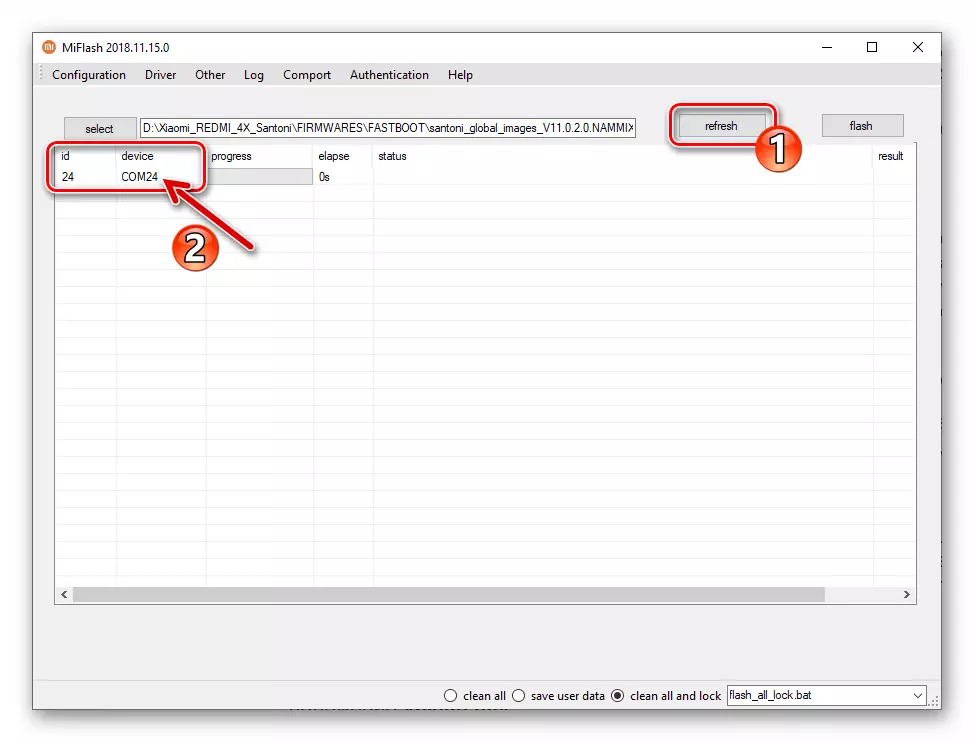
- Symudwch y ffenestr miflash lleoli ar waelod y ffenestr i'r swydd "Clean All".

- Ar y paratoi rhaglen ar gyfer ailysgrifennu rhanbarthau system o'r ystorfa Redmi 4X ei gwblhau. Er mwyn cychwyn ar y broses hon, cliciwch ar y botwm "Flash".

- Nesaf, gwylio'r dangosydd weithdrefn gweithredu, yn disgwyl i holl elfennau ei feddalwedd system er cof am y smartphone.
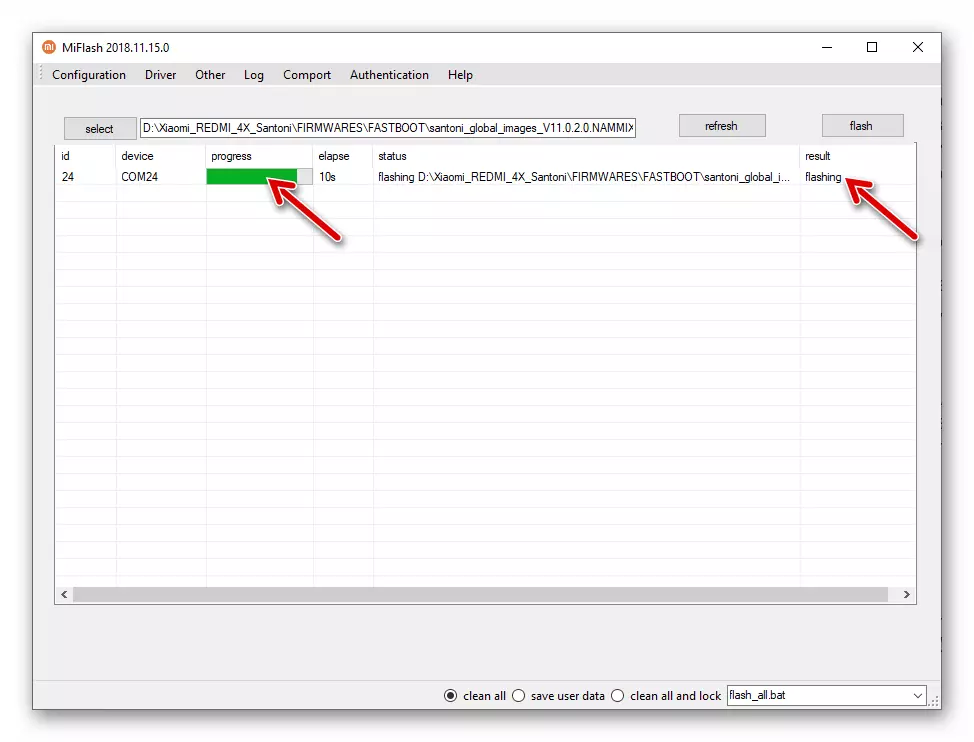
- Pan fydd y broses cadarnwedd yn cael ei chwblhau'n llwyddiannus, bydd y "statws" a cholofnau "canlyniad" y brif ardal y ffenestr Miât yn ymddangos yn unol â hynny: "Flash Gwneud" a "llwyddiant".
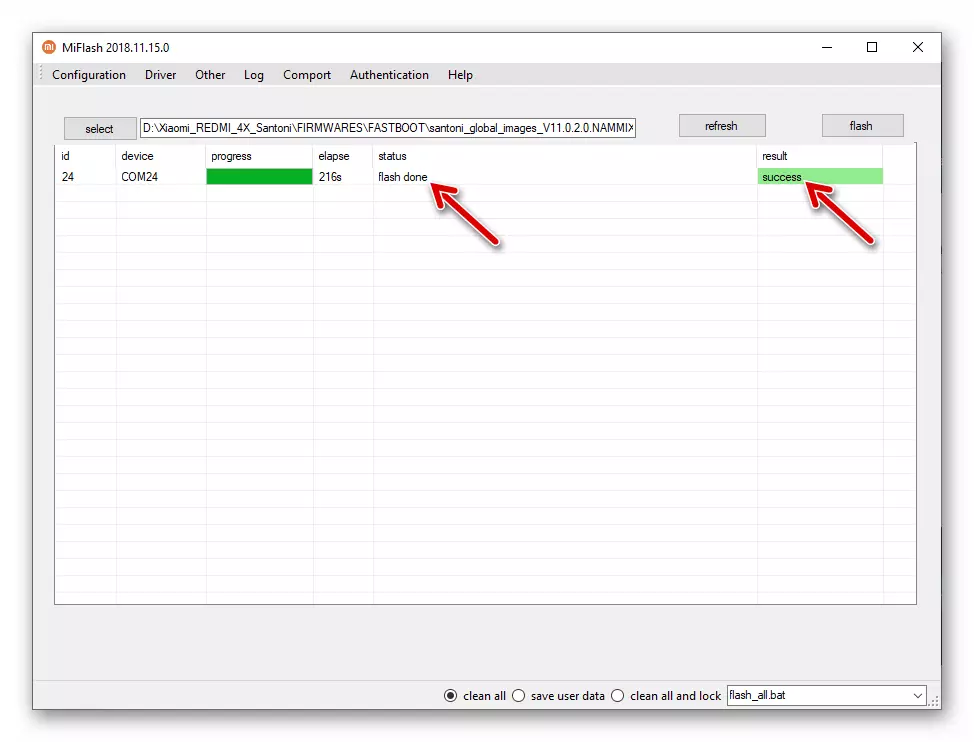
- Nawr datgysylltwch y cebl USB o'r ffôn clyfar ac, am amser hir (hyd at 10 eiliad) trwy ddal y botwm "Power", trowch ar y ddyfais. Arhoswch am arddangosfa sgrin sgrin Miyuai. Ar ôl fflachio'r cyfarpar a ddisgrifir uchod, gall lansiad cyntaf yr AO gymryd llawer o amser, dim ond aros!

- Ffurfweddu'r system weithredu rhedeg yn eich dewisiadau - ystyrir bod y ailsefydlu hwn yn cael ei gwblhau.
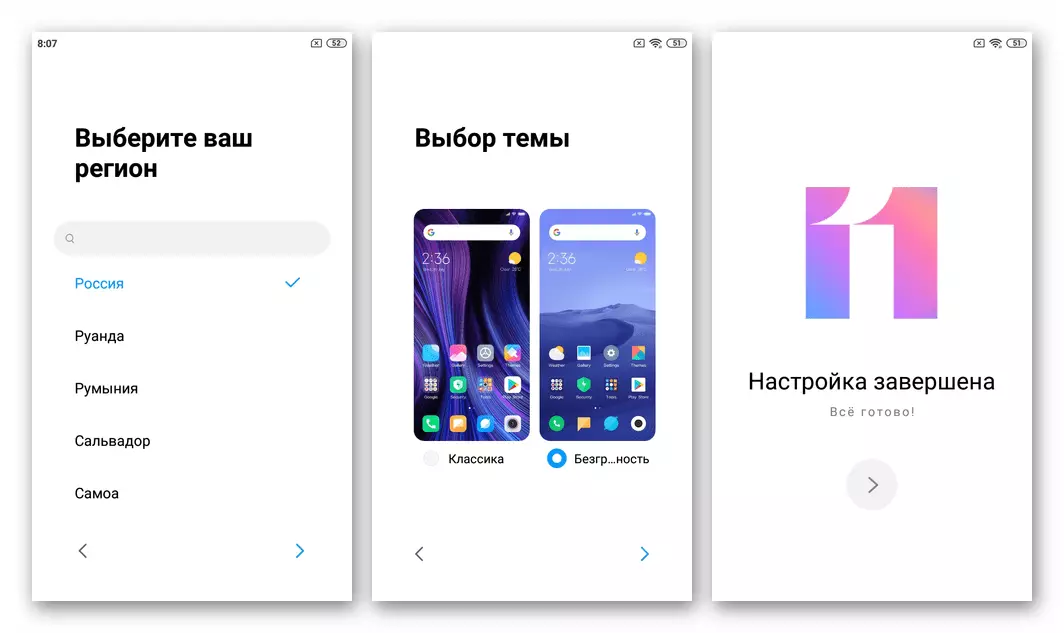
Modd FastBoot (ar gyfer ffonau clyfar gyda llwythwr heb ei gloi)
Mae dull arall o gynnal trin mewn perthynas â rhan feddalwedd Siaomi Redmi 4x yn rhan trwy Flash, gan ganiatáu i chi osod y cadarnwedd swyddogol o unrhyw fersiwn a math ar y ddyfais, waeth beth fo'i Gynulliad AO wedi'i osod, ar gael i holl ddefnyddwyr ffonau clyfar, y llwythwr o a oedd heb ei gloi.
Nid yw'r weithdrefn ar gyfer fflachio'r model dan sylw drwy'r fflach yn y modd "FastBut" yn wahanol i hynny yn y wladwriaeth "ED". Perfformiwch y cyfarwyddiadau uchod yn llawn, ond:
- Yng ngham rhif 2, cysylltwch y ffôn clyfar â'r cyfrifiadur yn y wladwriaeth "fastboot".
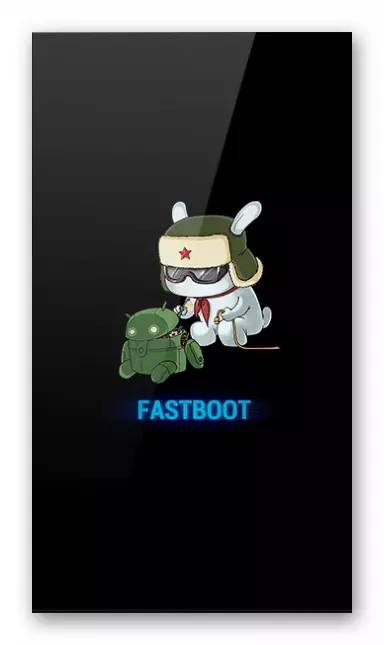
- Wrth berfformio Eitem 3, fe welwch y rhif rhif COM yn ffenestr y rhaglen, ond rhif cyfresol y ddyfais.
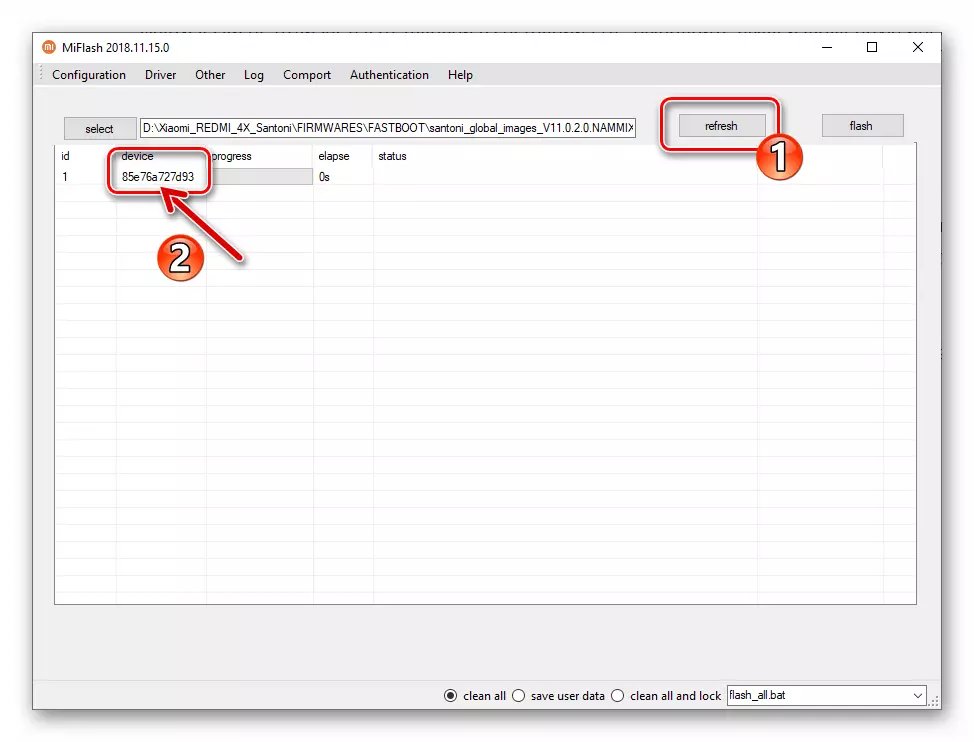
- Ar ôl cwblhau'r cadarnwedd, bydd y ddyfais yn ailgychwyn i'r llawdriniaeth ailosod yn awtomatig.

Dull 4: QPST
Gyda difrod difrifol i Siaomi Redmi 4x, pan fydd y ffôn clyfar wedi peidio â chyflwyno arwyddion o berfformiad, nid yw'n bosibl adfer y firmware gan ddefnyddio'r Flash Mi a ddisgrifir uchod, mae'n gwneud synnwyr i ddefnyddio'r cadarnwedd Cuters Universal Cuters, sydd wedi'i gynnwys yn Pecyn Meddalwedd QPST.
Fel pecyn o gydrannau System Miui, defnyddir y cadarnwedd swyddogol fastboot i adfer rhan rhaglen y ddyfais ar y cyfarwyddiadau isod - ei lawrlwytho ymlaen llaw a'i dadbacio gyda'r Archiver WinRAR.
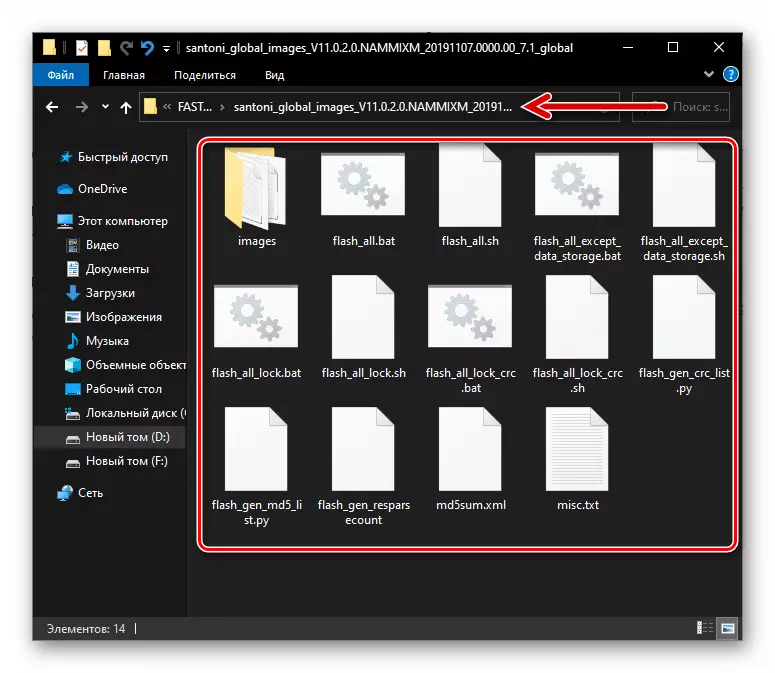
- Rhedeg y cyfleustodau Qfil. Mae'r ffordd hawsaf o wneud hyn gan ddefnyddio'r botwm "Start" wedi'i leoli wrth ymyl y botwm "Chwilio" 10.
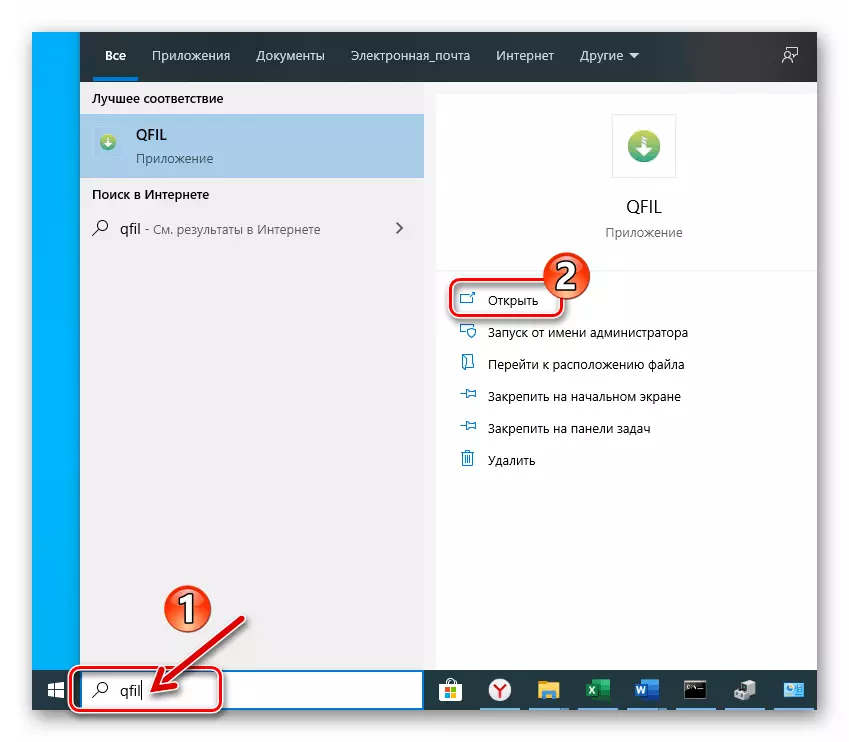
- Cysylltwch y Redmi 4x at y PC a gyfieithwyd i mewn i'r wladwriaeth "EDL".

Gwnewch yn siŵr bod y ddyfais wedi cael ei phenderfynu i Cofil yn gywir - dylai'r ffenestr ymgeisio ddangos arysgrif "Qualcomm HS-USB 9008".

- Symudwch y botwm Radio Math Adeiladu Dewiswch ar ben y ffenestr i'r safle "adeiladu fflat".
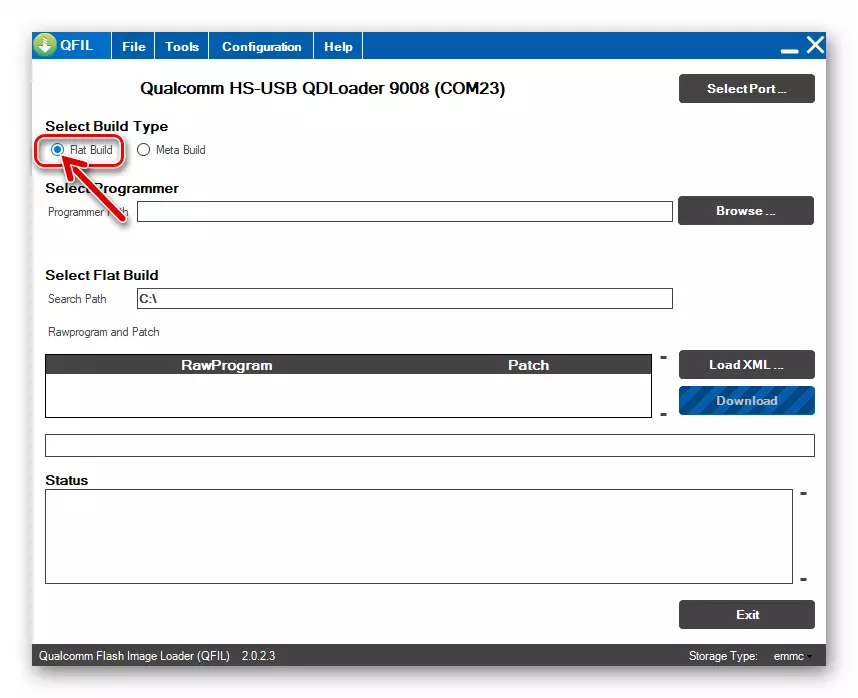
- Lawrlwythwch gydran y rhaglennydd i'r Qfil. I wneud hyn, cliciwch "Pori" ger y maes "Llwybr Rhaglennydd",

Ac yna ewch i'r cyfeiriadur lle mae'r archif TGZ yn cael ei dadbacio, sy'n cynnwys delweddau'r AO symudol, agorwch y cyfeiriadur "delweddau" a ffeil dethol dwbl Prog_emmc_forhose_8937_DDrr.mbn..

- Nawr cliciwch "LoadxMl".

Nesaf cliciwch ddwywaith yn agor ffenestri - yn gyntaf yn ôl enw ffeil Rawprogram0.xml.,

ac yna - Patch0.xml..

- Gwiriwch eich bod wedi dewis yr holl gydrannau yn gywir a chlicio ar y botwm "Download".
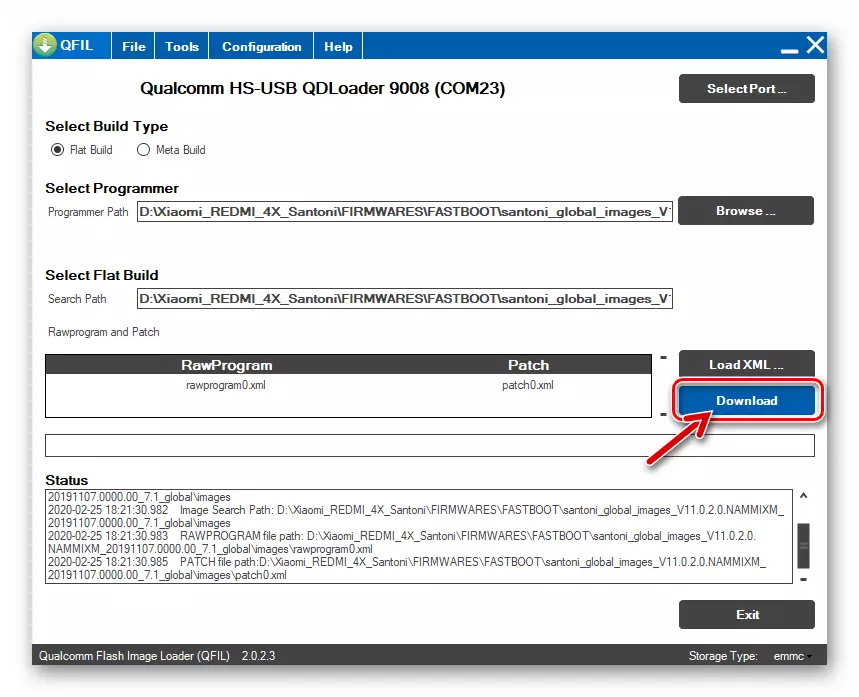
- Ar ôl cychwyn y weithdrefn cadarnwedd, arhoswch nes y bydd Qfil yn trosysgrifo cof am y cyfarpar, a oedd yn cyd-fynd â'r ymddangosiad yn y maes "Statws" arysgrifau'r triniaethau a gynhyrchir gan y cais. Mae'n werth nodi bod y broses hon yn eithaf araf, felly, yn cymryd amynedd ac yn disgwyl ei gwblhau.

- Ar ddiwedd y firmware yn y bocs gyda'r boncyffion, hysbysir y "llwyddiant lawrlwytho". Ar ôl hynny, datgysylltwch y ffôn o'r cyfrifiadur, pwyswch y botwm "Power" a'i ddal am amser hir - nes bod y ddyfais yn cael ei throi ymlaen.
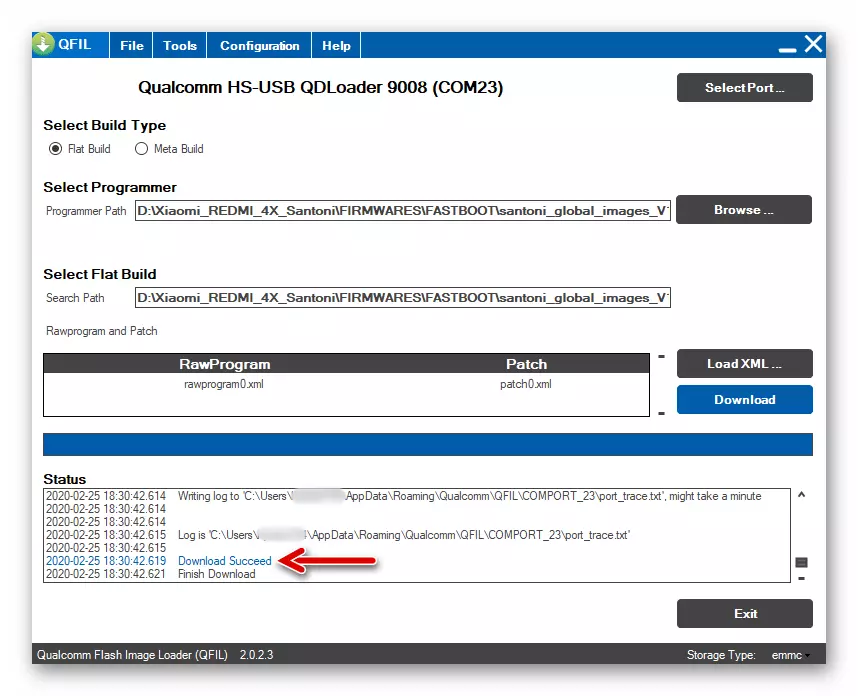
- Nesaf, arhoswch am lawrlwytho'r MIUI gosodedig a ffurfweddwch yr AO, ac yna gallwch fynd i ddychwelyd i'r ffôn clyfar o wybodaeth defnyddwyr ac yna i'w gweithrediad.
Dull 5: FastBoot
Nid yw dull gosod arall ar y Xiaomi Redmi 4x o unrhyw fersiwn o Gynulliad swyddogol yr OS MIUI, y byddwn yn ei ystyried yn awgrymu defnyddio meddalwedd Windows, rydym yn cael ein rhoi ar waith yn syml iawn, ond mae ar gael i'w ddefnyddio yn unig ar gyfer dyfeisiau gyda heb eu cloi llwythwr.
- Lawrlwythwch a dadbaciwch os na wnaed hyn yn gynharach, yr archif gyda chyfleustodau'r UDB consol a fastboot.
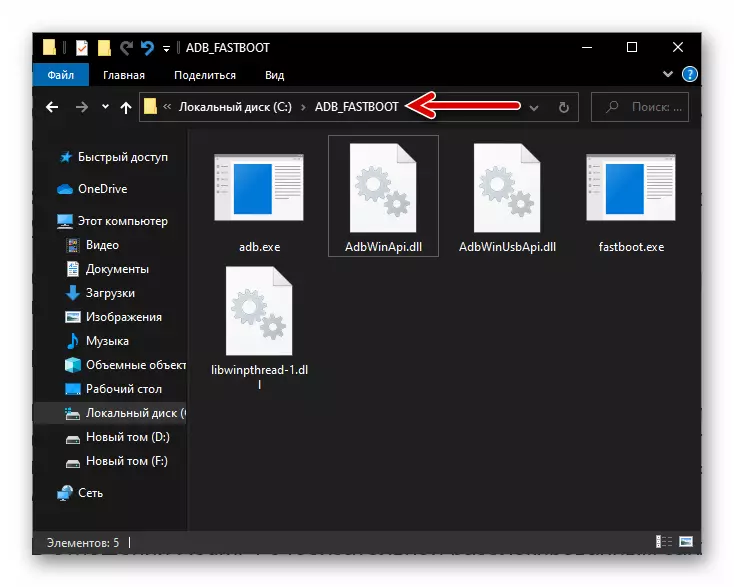
- Lawrlwythwch a dadsipiwch i mewn i firmware Ffeil TGZ Ffolder ar wahân sydd ei angen arnoch.
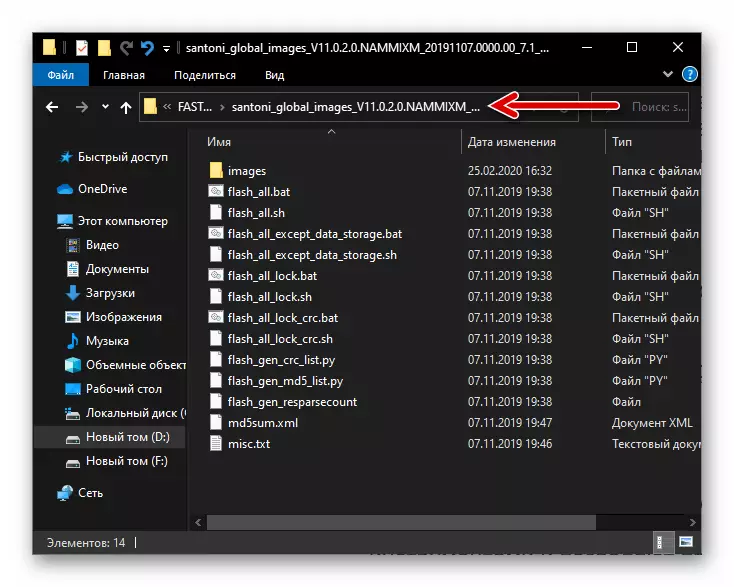
- Ewch i'r adb_fastboot cyfeiriadur a chopïo ffeiliau a gynhwysir yn Windows Buffer.

- Agorwch y ffolder gyda'r cadarnwedd heb ei bacio a rhowch y ffeiliau ADB a'r fastbut o'r clipfwrdd i mewn iddo.
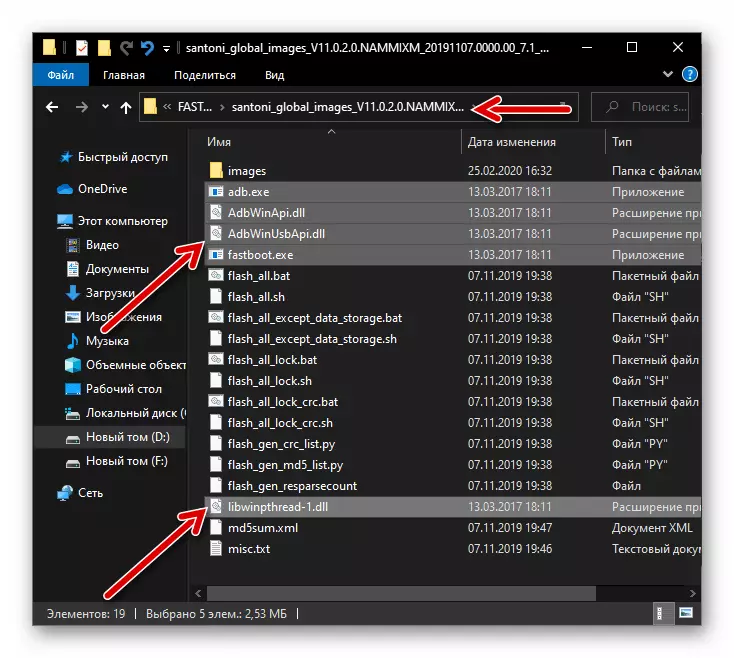
- Mae Redmi 4X yn symud y cyflwr fastboot ac yn ei gysylltu â'r cyfrifiadur. Agorwch reolwr dyfais Windows, sicrhewch fod y ddyfais yn cael ei phennu gan y cyfrifiadur yn gywir.
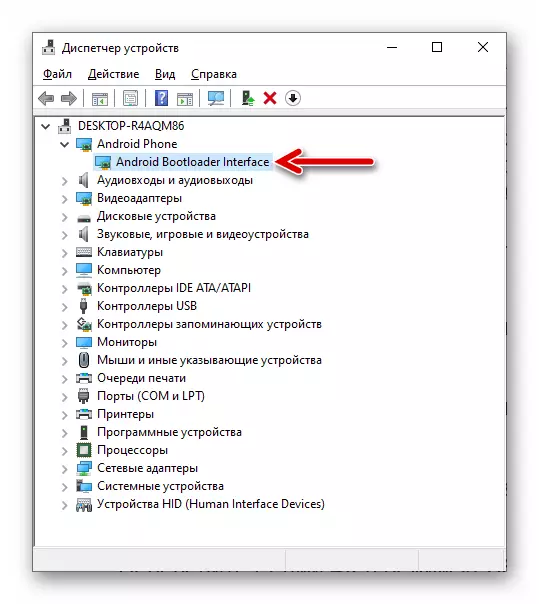
- Cliciwch ddwywaith ar enw un o'r ffeiliau sgriptiau, yn y ffolder gyda'r cadarnwedd heb ei ddadbacio (argymhellir defnyddio'r ffeil swp gyntaf o'r rhestr ganlynol):

- Flash_all.bat. - glanhau cof y ddyfais a gosod MIUI;
- Flash_all_except_data_storage.bat. - gosod y system gyda chadw data defnyddwyr;
- Flash_all_lock.bat. - Rhannau fformatio o gof y ddyfais, OS gosod, a (sylw!) Cyfieithu ei lwythwr i gyflwr dan glo.


Dull 6: TWRP (arfer ac addasiadau)
Mae'r holl ddulliau uchod ar gyfer gosod y system weithredu ar Xiaomi Redmi 4x yn eich galluogi i gael gwneuthurwr y Cynulliad MIUI a gynigir gan y gwneuthurwr neu adfer ei berfformiad, felly mae gwybodaeth am sut i'w cymhwyso yn bendant yn werthfawr. Ond os penderfynwch fynd i un o'r answyddogol, a addaswyd ar gyfer yr opsiynau enghreifftiol ar gyfer Android a / neu defnyddiwch ddyfais breintiau'r ddyfais, ac felly, mae'n angenrheidiol i gynnal ymyrraeth ddifrifol â'i feddalwedd system, bydd angen ychydig arnoch chi ychydig Dull gwahanol - Gweithio yn yr Amgylchedd Adfer Addasedig - Adfer Tîm (Twrp)
Mae'r gorchymyn ymhellach yn ystyried integreiddio'r adferiad penodedig yn y ddyfais, creu copi wrth gefn o'i rhaniadau system, cael gyda chymorth y Rut-Rut-Ruit, ac, yn olaf, gosod ffôn clyfar OS.
Datgloi'r Redmi 4x Loader, os nad yw wedi'i wneud eto - mae'r llwythwr dan glo yn rhagofyniad ar gyfer gweithredu'r holl drin yn effeithiol a ddisgrifir isod!
Ymhlith pethau eraill, ar adeg y gweithdrefnau canlynol yn y ffôn clyfar, mae angen i chi osod cerdyn cof (o 16 GB) - i wneud gweithrediadau gyda gyriant symudol yn llawer haws ac yn fwy effeithlon na heb unrhyw.
Gosod a gosod Twrp
Cyn defnyddio Galluoedd CWRP fod yn bosibl, rhaid ei integreiddio i mewn i'r ddyfais. Peidiwch â gwneud yn anodd iawn, ond mae angen i chi weithredu'n ofalus.
- Lawrlwythwch a dadbaciwch set ffeil o ffeiliau sy'n sicrhau gweithrediad cyfleustodau'r UDB consol a fastboot.
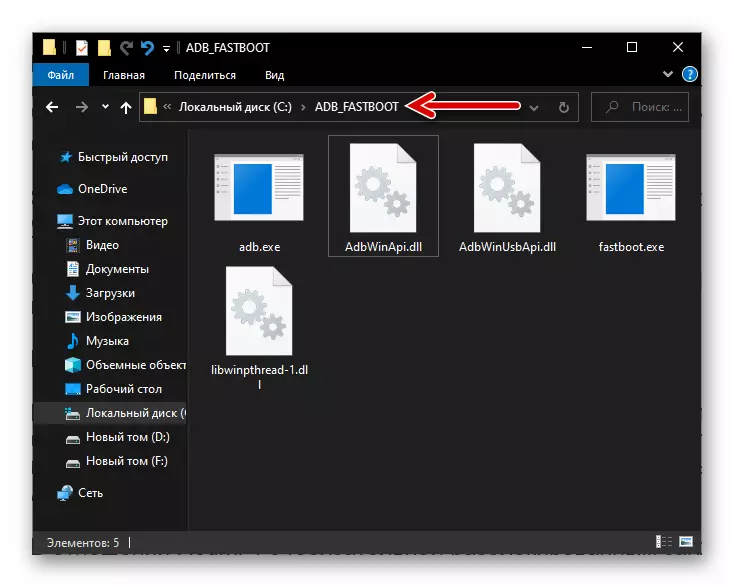
- Llwytho i lawr wedi'i addasu i weithredu ar delwedd 4x Redmed o adferiad CWRP. Gallwch gael y fersiwn diweddaraf o'r amgylchedd hwn ar wefan swyddogol ei ddatblygwr, gan droi'r ddolen ganlynol:
Lawrlwythwch Twrp ar gyfer safle swyddogol Xiaomi Redmi 4x
Yn yr enghreifftiau, mae delwedd ffeil wedi'i haddasu yn gysylltiedig TWRP v3.3.1 . Mae'r fersiwn hon o'r adferiad yn cynnwys darn i ddadweithredu'r "gwiriad cist", sy'n ei gwneud yn bosibl lansio'r Miyuy swyddogol ar ôl gosod yr amgylchedd, yn ogystal ag offer integredig eraill sy'n lleihau nifer y camau gweithredu i gymhwyso galluoedd y twmp yn effeithiol . Gallwch lawrlwytho'r ddelwedd ffeil o'r amgylchedd a argymhellir gan yr amgylchedd drwy gyfeirio:
Download Adferiad Addasedig Twrp v3.3.1-0 ar gyfer ffôn clyfar Xiaomi Redmi 4x
- Copïwch y ddelwedd IMG ddilynol o'r amgylchedd adfer wedi'i addasu i'r cyfeiriadur adb_fastboot.

- Diffoddwch y ffôn clyfar, ei symud i'r wladwriaeth "fastboot" a chysylltu â'r cyfrifiadur.
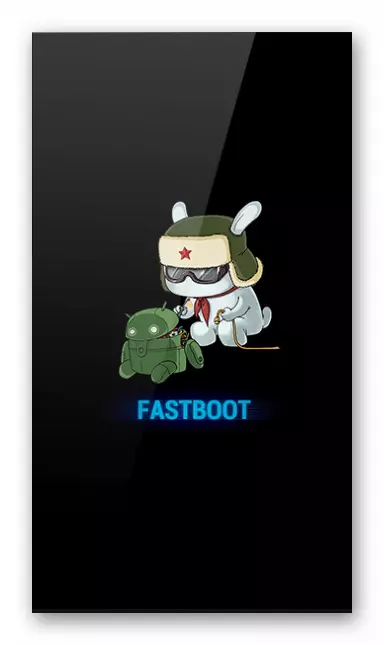
- Agorwch y consol Windows, ysgrifennwch orchymyn CD C ynddo: adb_fastboot a phwyswch "Enter".
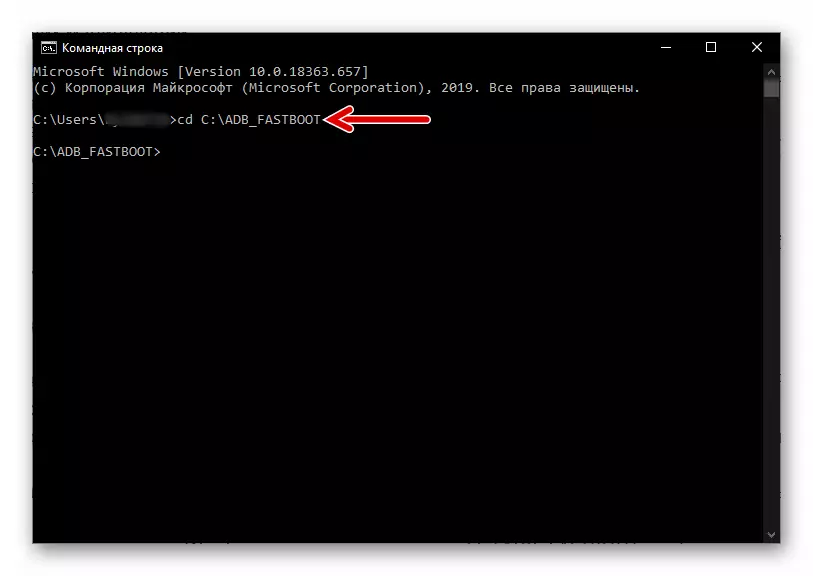
- Nesaf, anfonwch y gorchmynion canlynol a dilynwch yr ymatebion consol i fod yn debyg i'r sgrinluniau:
- Dyfeisiau fastboot.
- Adferiad dileu fastboot.
- FastBoot Flash Recovery Draw_Twrp.img
- Mae Boot FastBoot yn tynnu enw_twrp.img.

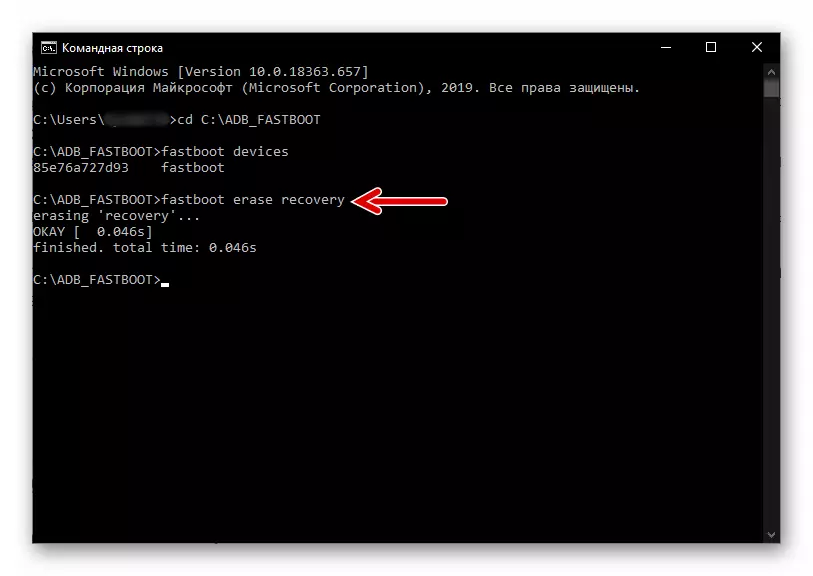


- O ganlyniad, bydd Redmi 4X yn ailgychwyn i'r amgylchedd Twrp sydd eisoes wedi'i osod.

- Tapiwch y botwm "dewis iaith" a newid i ryngwyneb adferiad Rwseg. Sleid i'r elfen gywir "Caniatáu newidiadau".
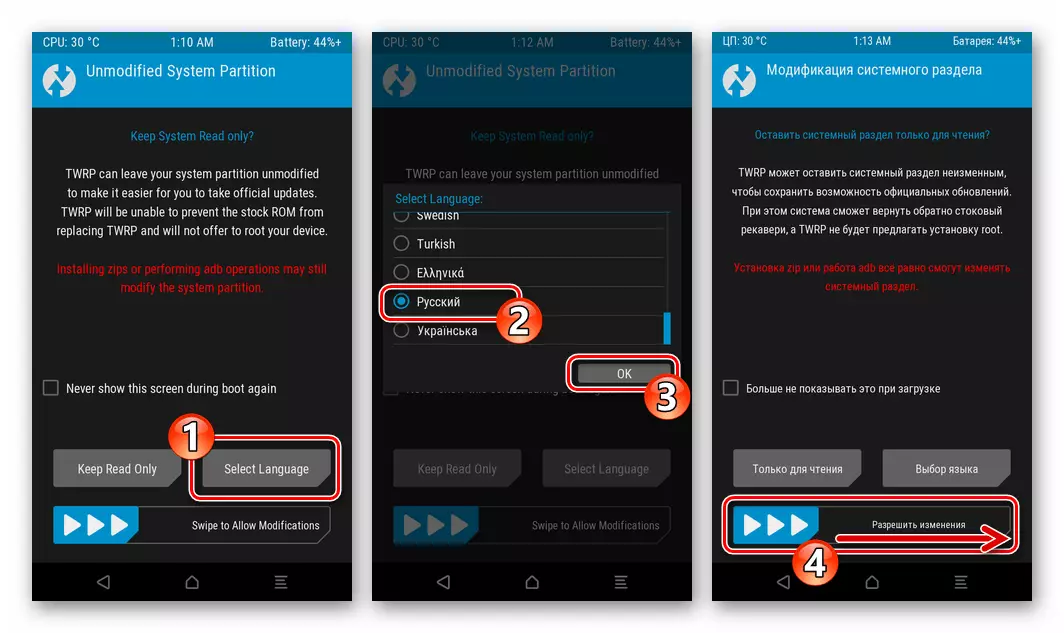
- Ewch i'r adran "Uwch", tapiwch "Tools", cliciwch "Gwirio Boot".

- Sleidiwch y sefyllfa sydd wedi'i lleoli isod a'i llofnodi "Swipe i gadarnhau" yr elfen, aros am y trin a gychwynnwyd.

- Cyffwrdd "Ailgychwyn yn OS". Ar y sgrin nesaf, tynnwch y marciau gwirio ger y ddau leoliad ar yr opsiynau a chliciwch "i beidio â gosod". Nesaf, disgwyliwch lansiad MIUI - ar y gosodiad TWRP hwn a chaiff cyfluniad yr amgylchedd hwn ei gwblhau.

- Yn y dyfodol, i fynd i'r adferiad, defnyddiwch y cyfuniad o fotymau "Power" + "Vol +", sy'n effeithio arnynt ar ffôn clyfar wedi'i ddiffodd yn llwyr.
Nandroid-Bacup
Yn y broses o arbrofion gyda meddalwedd system wedi'i haddasu ar Redmi 4x, gall gwahanol wallau ddigwydd a methiannau a achosir gan anghywirdeb cydrannau'r rhaglen a integreiddio i mewn i'r ffôn, gweithredoedd defnyddwyr anghywir, ac ati. Er i bron yn gyfan gwbl dileu'r tebygolrwydd o ganlyniadau anorchfygol ffenomenau o'r fath, mae'n caniatáu presenoldeb dyfais nandroid-gefn a grëwyd drwy Twrp ar yriant symudol y nandroid-cefnau'r system sefydlog i ddechrau yn y lle cyntaf.
Argymhellir yn gryf i berfformio'r cyfarwyddiadau canlynol cyn i bob un ailosod yr AO ddyfais!
- Rhowch yr adferiad wedi'i addasu a chliciwch "copr wrth gefn". Nesaf, tap "dewis gyriant", trosglwyddo'r botwm radio yn y ffenestr a arddangosir i'r safle "MicroSD" ac yna tap "OK".

- Gosodwch y marciau wedi'u lleoli ger enwau rhannau system y blychau gwirio dyfais. Yn y fersiwn perffaith, dewiswch holl elfennau'r rhestr a ddangosir ar y sgrin, dileu, efallai dim ond yr eitem "dymp llawn".

- Actifadu'r "swipe i ddechrau", ac yna aros am y ffurfiant wrth gefn ar gerdyn cof y ddyfais. Ar ôl i'r amgylchedd eich hysbysu am gwblhau'r llawdriniaeth yn llwyddiannus, cliciwch "yn ôl" ddwywaith i ddychwelyd i'r TWRP MENU.
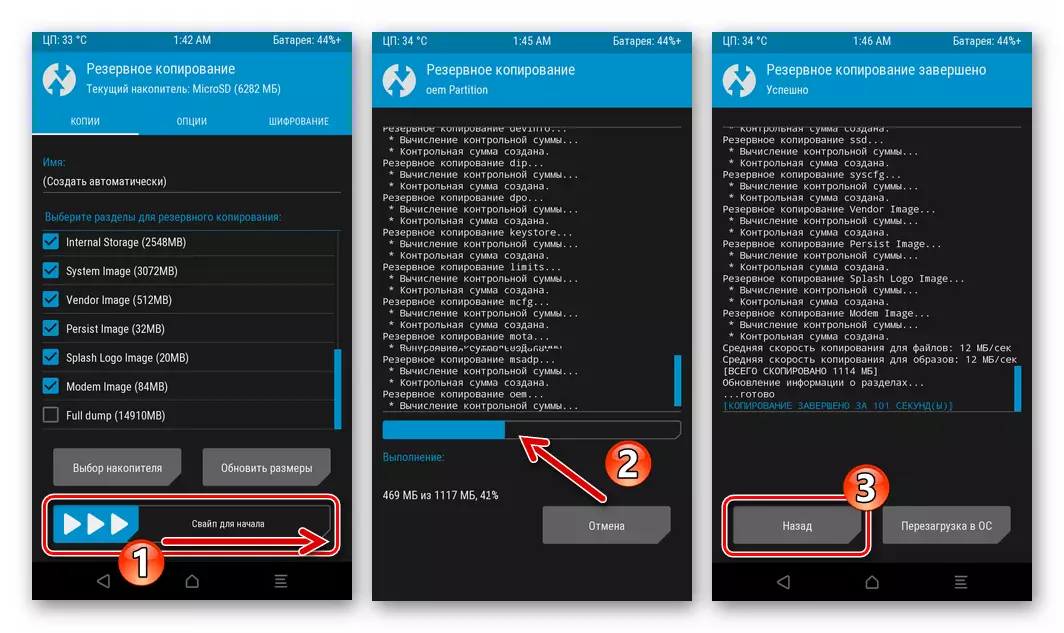
Os oedd angen i chi adfer adrannau system Redmi 4x i'r statws fel y'i diffinnir ar adeg creu copi wrth gefn, ar brif sgrin yr adferiad, dewiswch "Adfer", tapiwch enwau wrth gefn, actifadu'r "swipe ar gyfer adferiad".

Cael Hawliau Superuser
Y dull mwyaf cyffredinol o weithredu hawliau gwraidd yn y cyfrwng unrhyw firmware Xiaomy Redmi 4x yw'r gosodiad trwy Twrp Pecyn Arbenigol Magisk..
Lawrlwythwch Magisk Zip-File i actifadu hawliau gwraidd ar y ffôn clyfar Xiaomi Redmi 4X
- Lawrlwythwch elfennau ffeil Zip Magisk ar hyd y ddolen a gyflwynwyd uchod a'i gosod ar yriant symudol y cyfarpar.

- Ailgychwynnwch y ffôn yn Twrp, tap "gosod" ym mhrif amgylchedd y cyfrwng.
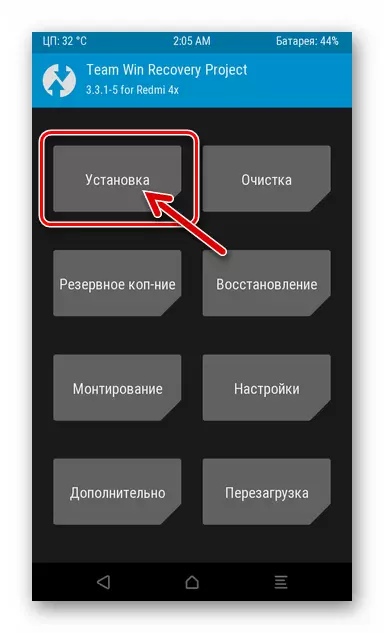
- Os oes angen, trosglwyddwch yr adferiad i weithio gyda gyriant symudol, tap ar yr enw "Magisk-v20.3.zip" ffeil. Ar y sgrin nesaf, symudwch y "SWile for Firmware" i'r dde.

- Disgwyliwch gwblhau integreiddio cydrannau Madzhisk i mewn i'r system, yna cliciwch ar "Ailgychwyn yn OS".

- Pan fydd Miuai yn dechrau, gwiriwch y ffactor actifadu braint gwraidd ar y ddyfais.

Gosod Casoma
Er mwyn dangos y weithdrefn osod systemau arferiad yn Redmi 4x yn y cyfarwyddiadau canlynol, rydym yn defnyddio un o'r atebion diweddaraf a mwyaf sefydlog ar gyfer y ddyfais - galwodd y cadarnwedd Profiad Pixel Ar y gwaelod Android Q. . Ar yr un pryd, gallwch weithredu ar yr algorithm ymhellach, gosodwch yr AO anffurfiol a addaswyd eraill ar gyfer y model, ond peidiwch ag anghofio darllen y disgrifiad o osodiad honedig y feddalwedd - gall fod arlliwiau.
Wedi'i gymhwyso yn y pecyn cyfarwyddyd canlynol Pixelexperience_santoni-10.0-2020025-1440-oficial.zip. , Ar gael i'w lawrlwytho o'r ddolen ganlynol.
Lawrlwythwch cadarnwedd profiad picsel (Android Q) ar gyfer Xiaomi Redmi 4x
Gan fod y cadarnwedd arfaethedig yn cael ei ddiweddaru'n gyson, o bosibl yn fwy gwell na'r ddolen sydd ar gael ar y ddolen uchod, bydd yr opsiwn pecyn ar gyfer gosod yn y dyfodol yn cael ei dderbyn gan wefan swyddogol y tîm o crewyr Picsel Express:
Download Firmware Profiad Pixel ar gyfer Safle Swyddogol Xiaomi Redmi C 4X C
- Lawrlwythwch y ffeil zip gosodiad AO answyddogol a'i roi yn y cyfeiriadur gwraidd o ymgyrch symudol y ddyfais.

- Diffoddwch eich ffôn clyfar a mewngofnodwch i Twrp.

- Yr ail, ar ôl y greadigaeth a ddisgrifir uchod yn yr erthygl, y dull wrth gefn, y cam o drosglwyddo i'r cadarnwedd arfer yw glanhau cof am y ddyfais o'r wybodaeth a gynhwysir ynddi. At hynny, mae angen ei wneud yn sylweddol:
- Pwyswch "Glanhau" yn y brif ddewislen TWRP.
- Tapiwch "data fformat". Rhowch "Ydw" yn y maes ar y sgrîn sy'n agor, tap yn cadarnhau cychwyn y weithdrefn botwm ticio. Ar ôl cwblhau'r broses o lanhau "data" tap "yn ôl".
- Nesaf, cliciwch "Glanhau Dewisol". Gosodwch y blychau gwirio yn Dalvik / Celf Cache, Cache, System, "Data", blychau gwirio "cof dyfais".
- Yn effeithio ar y llithrydd "swipe ar gyfer glanhau" ac yna aros am y broses fformatio. Ewch i'r twrc sgrin uchaf.
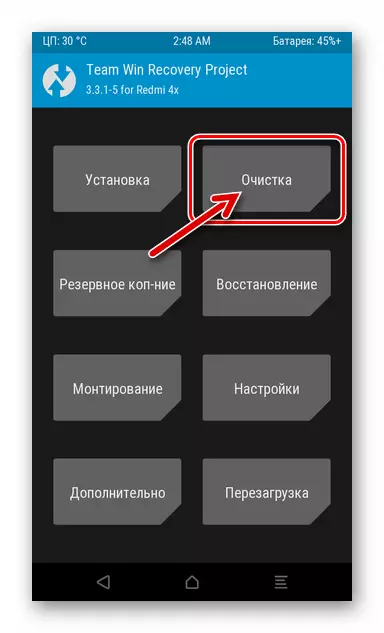
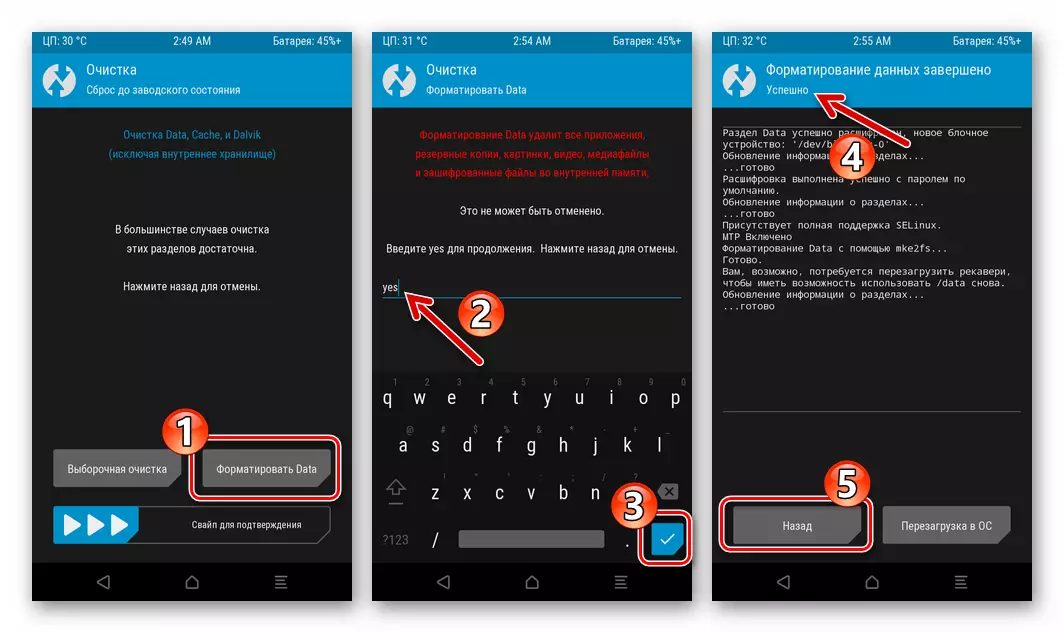
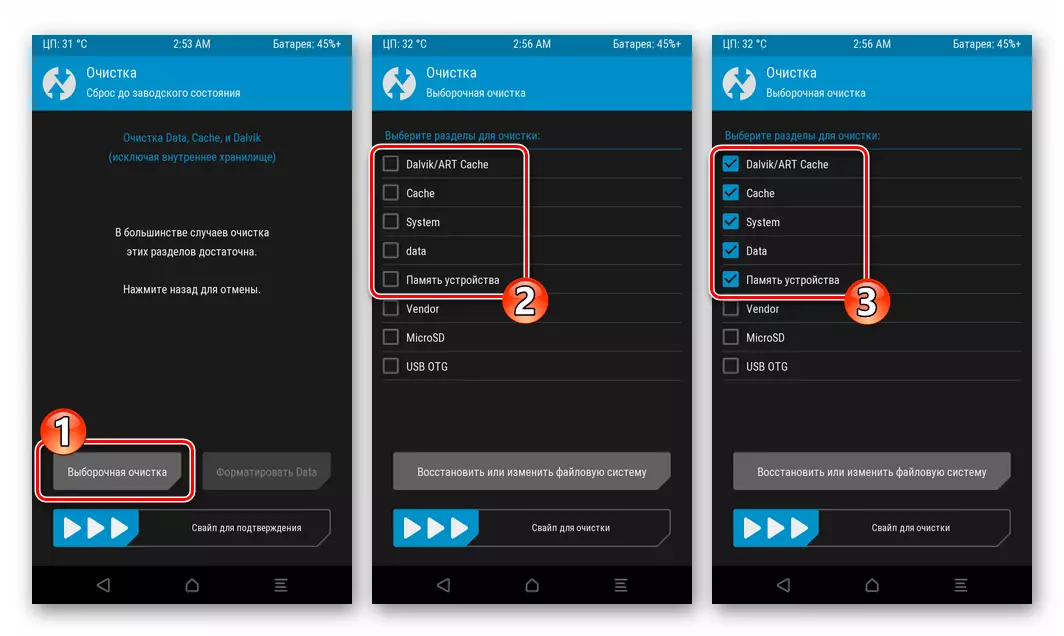
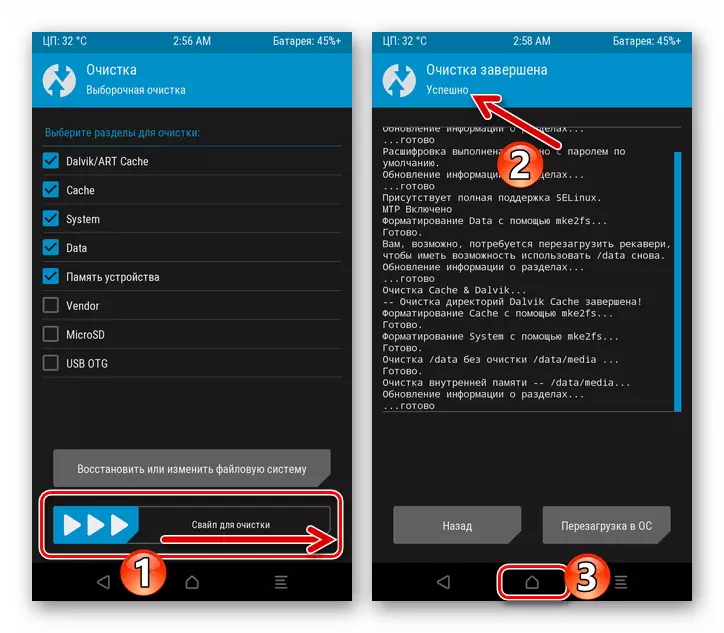
- Nawr mae popeth yn barod i'w osod "Ddim yn frodorol" ar gyfer y ffôn clyfar o'r system weithredu:
- Cyffyrddwch â'r "gosodiad" yn y brif ddewislen adfer. Nesaf, cliciwch ar enw'r ffeil Zip Caste yn y rhestr o fanylion ar y gyriant dyfais symudol.
- Yn effeithio ar y rhyngwyneb "SWile for Firmware". Nesaf, yn disgwyl cwblhau'r weithdrefn ar gyfer copïo cydrannau AO i ardaloedd priodol storfa'r ddyfais.
- Ar ddiwedd gosod Android, ar frig y sgrin Twrp, bydd yr arysgrif "llwyddiannus" yn ymddangos, ac mae'r botwm "Restart in OS" yn ymddangos ar y dde, cliciwch arno.
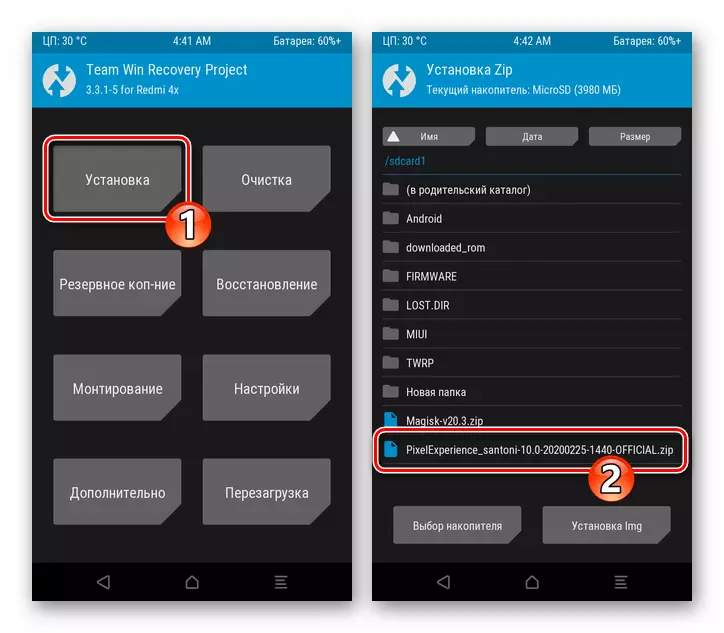
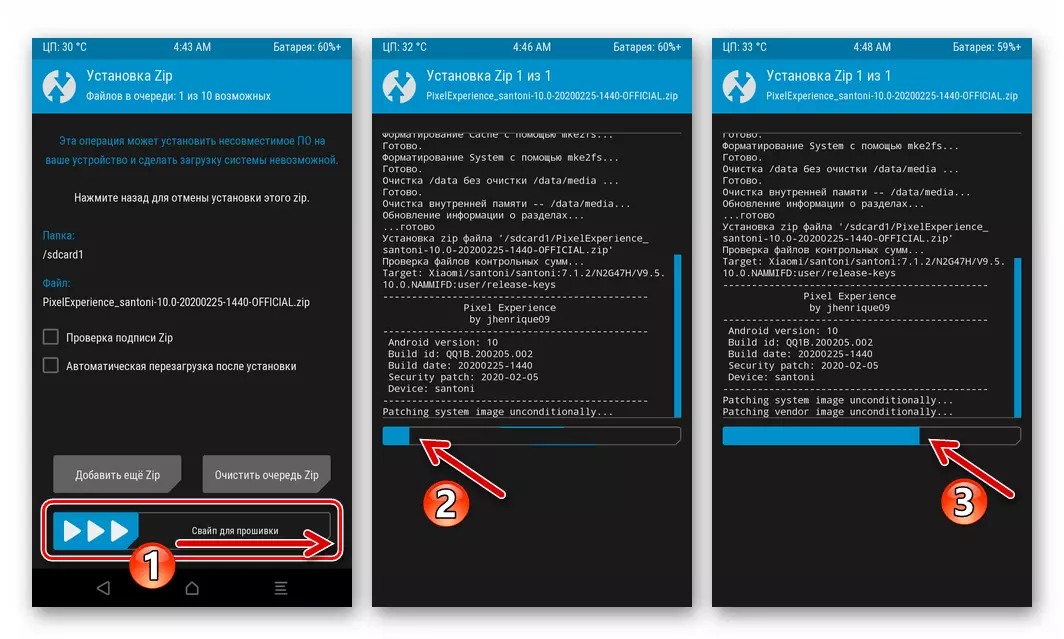
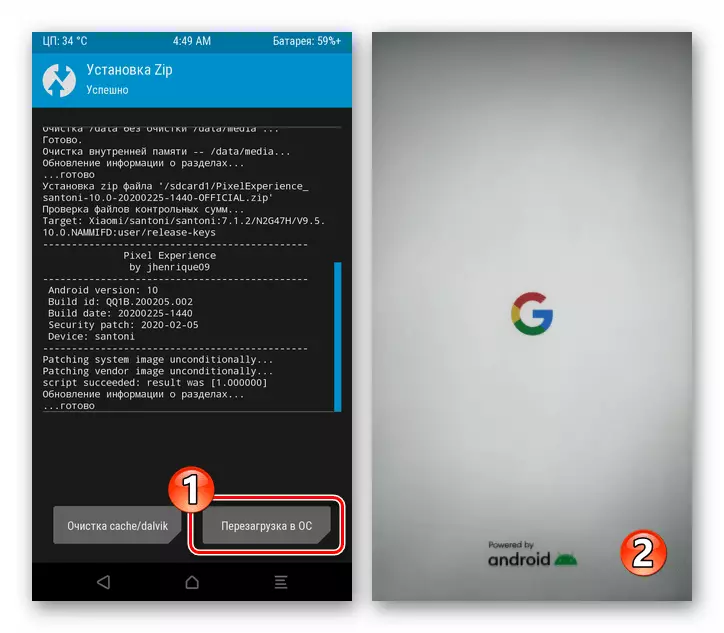
- Ar hyn, ystyrir bod fflachio'r cyfarpar drwy'r Twrp yn cael ei gwblhau. Arhoswch am lansiad Android personol, dewiswch y gosodiadau sylfaenol
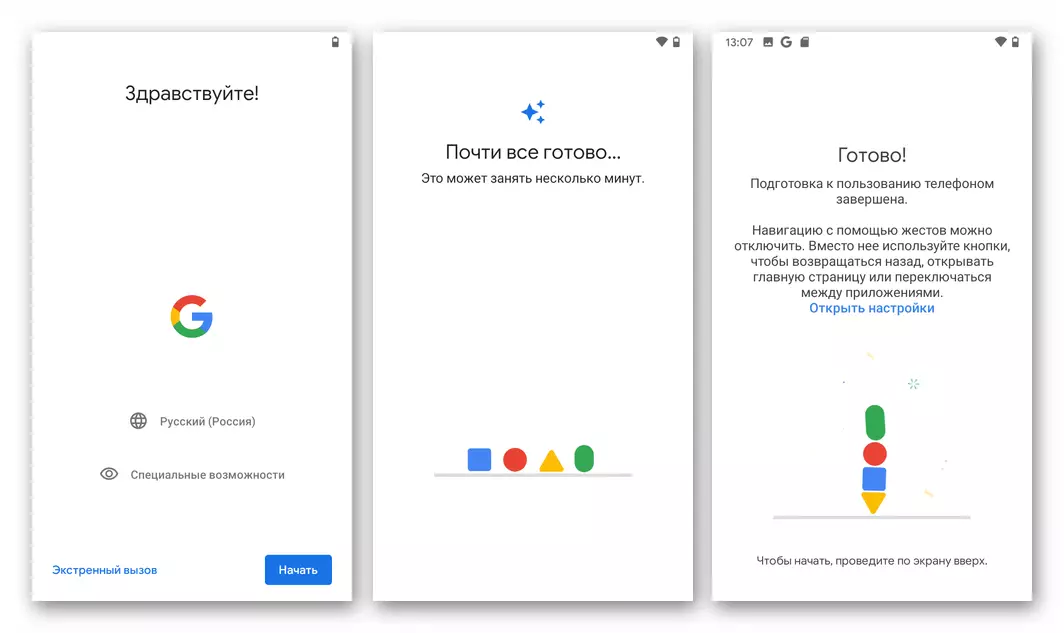
Ac yna gallwch fynd i'r asesiad o fanteision hollol wahanol i'r RedMe 4x blaenorol

System weithredu.
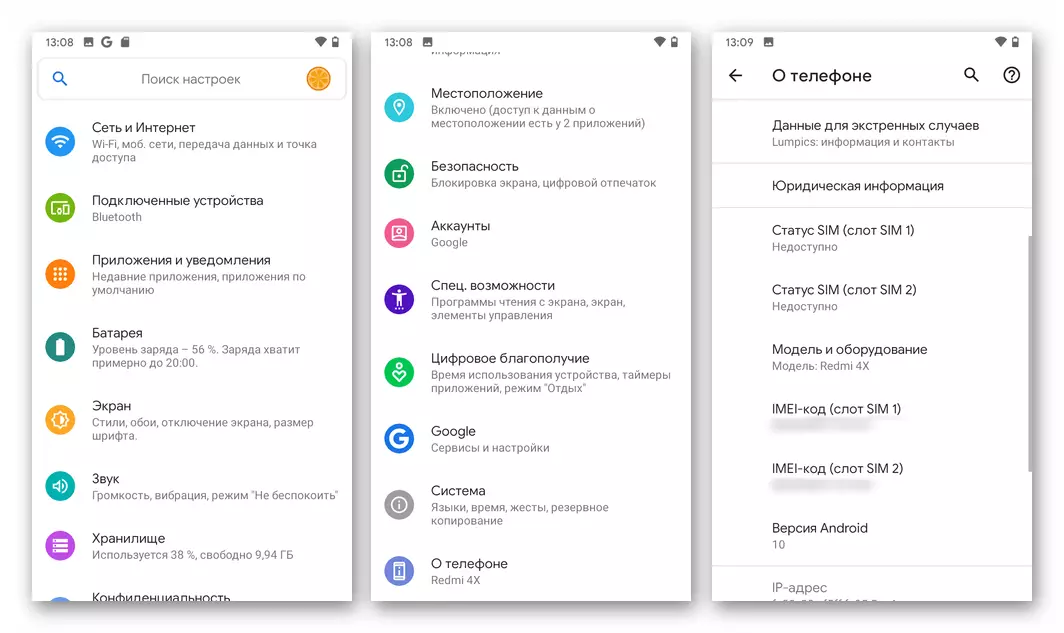
Yn ogystal. Gwasanaethau Google
Wedi'i gynnwys yn yr enghraifft uchod, mae'r system wedi'i haddasu yn seiliedig ar y Google a osodwyd yn ei fersiwn picsel o'r fersiwn Android, felly caiff gwasanaethau a chymwysiadau'r "Doba Corporation" eu hintegreiddio i mewn iddo. Noder bod y sefyllfa hon yn annodweddiadol ar gyfer arferion eraill y gallech fod am eu gosod ar Redmi 4x. Yn absenoldeb gwasanaethau Google yn OS ar ôl ei osod, bydd yn rhaid iddynt gael eu gosod trwy Twrp hefyd, a sut i'w weithredu yn cael ei ddisgrifio'n ymarferol yn y deunydd a gyhoeddwyd yn flaenorol:
Darllenwch fwy: Gosod gwasanaethau Google yn yr amgylchedd cadarnwedd Castom Android
Ar hyn, ein herthygl am y weithdrefn firmware Multendensional Xiaomi Redmi 4x Santoni mynd at ei gwblhau. Cyfuno'r defnydd o'r dulliau a ddisgrifir yn y deunydd, gall pob defnyddiwr o'r model ystyriol gael y fersiwn mwyaf priodol a gofynnol o'r ddyfais rheoli AO Android.
- Lawrlwythwch y ffeil zip gosodiad AO answyddogol a'i roi yn y cyfeiriadur gwraidd o ymgyrch symudol y ddyfais.
